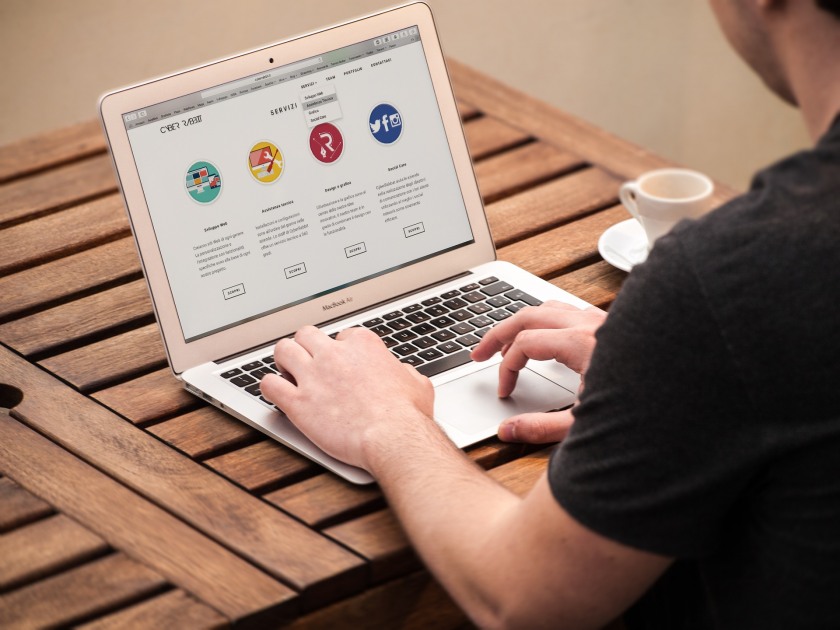Как создать сайт бесплатно и самостоятельно с полного нуля не имея технических знаний? Что такое «домен» и «хостинг» и зачем они нужны? Что такое «HTML-сайт», «CMS-система» и «конструктор сайтов» и в чем их ключевые отличия друг от друга?
Если вам близки вышеперечисленные вопросы, просим устроиться поудобнее, а мы попробуем подробно ответить на них в этой инструкции. Мы понимаем всю важность, ведь научившись создавать современные и функциональные сайты, вы сможете построить интернет-представительство не только для себя или своей компании, но и предложить подобные услуги другим заинтересованным людям. На сегодняшний день это один из наиболее перспективных и стабильных видов интернет-заработка.
- Технические аспекты создания сайта
- Конструкторы сайтов
- Простой пример создания сайта
- CMS-системы
- Топ бесплатных CMS-систем
- Топ платных CMS-систем
- Самостоятельное создание сайта
- Создание HTML-сайта
- Ключевые этапы создания сайта
- Создание макета сайта
- Верстка сайта
- Создание сайта с помощью PHP
- Создавать сайт с нуля или на конструкторе сайтов?
- Полезные программы для начинающих вебмастеров
- Конструкторы сайтов
- Подборка курсов по веб-разработке
- Публикация созданного сайта в сети Интернет
- Что такое «домен» и зачем он нужен
- Как выбрать домен
- Где можно купить домен?
- Что такое «хостинг»
- Как выбрать хостинг
- Размещение готового сайта на сервере
- Вместо заключения
- Ответы на вопросы
- Можно ли создать полноценный сайт абсолютно бесплатно?
- С чего начать обучение будущему вебмастеру (создателю сайтов)?
- Как найти и выбрать специалистов для создания сайта
- Где можно пройти профессиональное обучение созданию сайтов?
- Можно ли бесплатно изучить основы сайтостроения?
- Можно ли самостоятельно создать собственный сайт?
- Можно ли заработать на создании сайтов?
Технические аспекты создания собственного сайта во многом зависят от правильного выбора необходимых инструментов. Прежде всего, стоит понимать, что на сегодняшний день существует три основных способа самостоятельного создания сайта:
- с помощью конструкторов сайтов;
- с помощью CMS-систем;
- путем самостоятельного написания исходного кода сайта.
Давайте рассмотрим каждый из этих способов более подробно. Начнем с того, который, на наш взгляд лучше других подходит для новичков.
Мы убеждены, что, если у вас ограничено время или желание разбираться, то оптимальным способом будет создание сайта в конструкторе. Мы выбрали самые эффективные и простые в использовании, что для создания сайта не потребуется каких-либо знаний в области верстки, программирования и веб-дизайна.
Итак, конструктор сайта — это специализированный онлайн-сервис, включающий в себя готовые варианты графического оформления для создаваемых сайтов, а также имеющий удобный и интуитивно понятный пользовательский интерфейс.
В идеале современный конструктор сайтов должен позволить любому человеку создать свой собственный интернет-ресурс без необходимости получения знаний в области веб-программирования и дизайна.
Наиболее популярные конструкторы сайтов
- uKit – лучший конструктор на российском рынке для создания простых и эффективных сайтов своими руками, целится на бизнес-аудиторию: визитки, лендинги, корпоративные сайты с новостным разделом, портфолио и т.п. Здесь легко начать с готовых шаблонов, очень простой и удобный для новичков визуальный редактор, масса действий по продвижению, рекламе, подключению доменов, добавлению аналитики – автоматизирована. Больше деталей и цены подписок – в нашем подробном обзоре uKit + мануал по работе с этим конструктором.
- Nethouse – конструктор, который отлично подойдет для создания сайтов-визиток, сайтов-портфолио, интернет-магазинов. Он достаточно прост в первичном освоении и дальнейшем использовании. Мы подготовили его подробный обзор, а также пошаговое руководство.
- Wix – крупнейший игрок с мировым охватом, хорошо локализован для российской аудитории, имеет много профильных инструментов. Правда, с недавних пор наблюдаются проблемы с приёмом оплаты на сайтах интернет-магазинов, она недоступна, и сложно оплатить подписки самого сервиса с карт российских банков. У нас есть отдельный подробный обзор этого конструктора, а также пошаговое руководство по работе с ним. Чем заменить Wix.
Кроме того, специально для читателей нашего сайта мы составили рейтинг лучших конструкторов сайтов. Обязательно обратите на него внимание, чтобы проанализировать все возможные варианты!
Давайте вкратце пробежимся по этапам создания сайта в конструкторе uKit. Он отлично подойдет для представителей малого бизнеса и новичков, которые не желают погружаться в тонкости создания сайтов. uKit избавит вас от необходимости делать свой первый ресурс на «голом» HTML или разбираться с особенностями работы CMS.
Сам процесс состоит из нескольких понятных и простых шагов, о которых чуть ниже!
Шаг первый – регистрация в конструкторе и вход в аккаунт.
Проходим простую процедуру регистрации, заполнив данные формы либо просто авторизовавшись в одной из популярных соц.сетей (подойдут также аккаунты поисковиков Яндекс и Google).
Определитесь с нужным вам функционалом и выберите подходящую подписку. Стандартные цены uKit – от 2,5 $/месяц. Это с учетом скидок за оплату наперед, от года и более. 14 дней тестирования – бесплатно.
Чтобы получить максимально выгодное предложение по подписке uKit прямо сейчас, воспользуйтесь нашим промокодом: IT-15.
Шаг второй – выбираем шаблон дизайна для будущего сайта.
Конструктор предоставляет в распоряжение пользователей коллекцию из более 350 уникальных бесплатных шаблонов! И это не просто «рыбы», текст и описания в блоках осмысленные, полностью соответствуют тематике. Для сайтов, которые не нуждаются в уникальном контенте, например, при создании лендингов и визиток, останется поменять только контакты.
Ваша задача будет выбрать наиболее подходящий по функционалу и визуальному оформлению шаблон, после чего можно приступать к его настройке и наполнению.
Шаг третий – оформляем и персонализируем сайт.
В первую очередь необходимо дать создаваемому ресурсу уникальное имя (изначально — это домен третьего уровня, фактически это техническое имя сайта, позже его лучше заменить на свой домен второго уровня, красивый, понятный и запоминающийся). Стоит отметить, что в случае с ru/рф-зонами, домен даже не придётся настраивать, нужные ресурсные записи внесутся автоматически. Только регистрировать домен необходимо через админ-панель сервиса.
Визуальный редактор uKit позволяет изменять и настраивать любой элемент страницы, вы можете без каких-либо проблем добавлять или удалять разнообразные блоки и виджеты, менять их содержимое и внешний вид (фон, шрифты, анимации и т.п.).
В частности можно:
- Добавлять на сайт необходимые страницы и наполнять их контентом.
- Фотогалереи, слайдеры и видеоролики. У uKit нет ограничений по месту на диске – полный безлимит во всех подписках!
- Разнообразные функциональные элементы, такие как формы, кнопки и меню.
- Кнопки социальных сетей и специальные виджеты соцсетей (подписчики, участники групп и т.п.)
- Функционал для ведения блога компании (новостного раздела).
- Реализовать простой интернет-магазин (без массового экспорта и импорта, но с полноценной оплатой, корзиной и уведомлениями).
- Получить все необходимые SEO-возможности для продвижения создаваемого сайта – мета-теги, элементы микроразметки, автоматическое сжатие изображений и плавную подгрузку по скроллу (для ускорения отрисовки и повышения ранжирования). Есть даже встроенный SEO-мастер, который автоматически найдёт основные проблемы на страницах и порекомендует действия.
- Добавить красочный favicon.
- Разнообразные счетчики и метрики для отслеживания важных параметров и характеристик сайта (подключение аналитики происходит в специальном мастере, никакой код никуда добавлять не нужно, данные отображаются внутри панели управления).
- И еще множество других модулей под разные задачи – виджеты калькуляторов uCalc, кнопки заказа обратного звонка, онлайн-чаты, прайс-листы, счётчики обратного отсчёта и т.п.
Шаг четвертый – финальные штрихи и запуск.
- Просмотрите мобильную версию, убедитесь, что вас все устраивает.
- Проверьте ранее введенные контактные данные, попробуйте работу форм и кнопок в деле.
- Обязательно сделайте «Предпросмотр» перед запуском сайта. Определитесь с тем, какие блоки показывать в десктопной версии сайта, а какие – в версии для планшетов или для смартфонов.
- И наконец, нажмите кнопку «Опубликовать», чтобы созданный вами сайт стал частью всемирной паутины и был доступен всем пользователям.
Конечно, создание сайта – это процесс творческий и скорее всего вы будете постоянно возвращаться к нему и внедрять новые возможности и фишки. uKit дает возможность сконцентрироваться на самом важном и наслаждаться процессом редактирования.
А для вашего удобства и безопасности имеется встроенная автоматическая и ручная система бэкапов. Вы в любой момент сможете откатиться до более удачной версии сайта.
Как итог – вы получаете высококачественный сайт с удобной мобильной версией без каких-либо технических знаний. Если у вас остались вопросы по конструктору, то вы сможете найти ответ на них в нашей подробной пошаговой инструкции.
Термин CMS происходит от английского выражения Content Management System и используется для обозначения так называемых «систем управления контентом» (сайтом).
Эти же системы зачастую называют «движками» для сайтов. На сегодняшний день любая CMS-система позволяет управлять всем содержимым сайта с помощью простого и наглядного интерфейса.
Вполне естественно, что выбор CMS-системы зависит от цели создания конкретного сайта. Каждый движок для сайта имеет свои особенности, преимущества и недостатки. Кроме того, стоит учитывать, что все CMS-системы делятся на две большие группы: бесплатные и платные движки.
- WordPress – отлично подходит для создания блогов, сайтов-визиток, корпоративных сайтов. Кстати, сайт, который вы сейчас читаете, работает на базе именно этой CMS. И мы уже опубликовали руководство, в котором рассказывается о том, как создать сайт на WordPress.
- Joomla – еще одна многофункциональная CMS-система, которая позволяет создать как простой сайт-визитку или корпоративный сайт, так и полноценный интернет-магазин. Обязательно прочитайте наше руководство, посвященное тому, как создать сайт на Joomla.
- InstantCms – в первую очередь, этот движок предназначен для создания социальных сетей, городских порталов, а также сайтов знакомств и онлайн-клубов;
- Drupal — ещё одна популярная CMS-система, которая отлично подходит для создания корпоративных сайтов, сайтов-визиток, а также сайтов-портфолио, социальных сетей и интернет-магазинов;
- OpenCart –данная CMS-система предназначена, прежде всего, для создания интернет-магазинов. Вместе с тем стоит учитывать, что она проста в использовании, но при этом достаточно сложна в плане разработки. Как показывает практика, для разработки полноценного интернет-магазина на основе этого движка требуется привлечение опытного PHP-программиста.
- phpBB – отличная CMS-система, предназначенная для создания форумов.
- «1С-Битрикс» — мощная и многофункциональная система управления сайтами. Она позволяет создавать и поддерживать интернет-ресурсы практически любого типа. В качестве ключевых особенностей стоит выделить простоту управления созданным сайтом, высокую производительность, интеграцию с 1С (это очень важный момент для российских интернет-магазинов), а также обширные возможности мобильного администрирования.
- UMI.CMS – еще один достойный представитель платных CMS-систем. Девиз его разработчиков — «удобство для людей». Специально для этого движка было создано 500 уникальных шаблонов, которые подойдут практически для любого сайта и при этом предоставят возможность доработки под каждый конкретный проект. А 2500 разработчиков будут рады помочь вам в создании сайта на основе UMI.CMS и его «затачивании» именно под ваши цели.
- osCommerce — платная CMS-система, предназначенная для создания современных интернет-магазинов и обладающая богатейшими функциональными возможностями.
Специально для тех, кто хочет научиться самостоятельно писать исходный код создаваемого сайта, мы подготовили пошаговую инструкцию по созданию простого сайта на HTML. Поехали!
Внимание! Если вы абсолютный новичок или просто не хотите погружаться в работу с кодом и другие технические моменты, можете смело переходить к разделу «Создать сайт с нуля или на конструкторе сайтов?»
В качестве первого примера мы создадим простой HTML-сайт, который будет состоять всего из одной страницы. HTML (HyperText Markup Language — язык разметки гипертекстов) – универсальный язык, предназначенный для описания веб-страниц. Его задача заключается в том, чтобы указать браузеру, что и как нужно отображать при загрузке страницы в браузере пользователя. Каждый из его тегов описывает фрагмент страницы.
Ниже приводится исходный код простейшей HTML-страницы:
<!DOCTYPE html> <html> <head> <meta http-equiv="Content-Type" content="text/html; charset=windows-1251" /> <base href="https://www.internet-technologies.ru/wp-content/uploads/pages/createMySite/" /> <title>Туристическое агентство ТурБюро</title> <meta name="description" content="Описание страницы" /> <meta name="keywords" content="Ключевые слова" /> <link rel="stylesheet" href="style.css" media="screen" /> </head> <body> <div id="page"> <header> <a href="/" title="" class="logo"><img src="images/logo.png" alt="Туристическое агентство" /></a> <div class="phone">+7 (123) 45-67-89</div> <nav> <ul id="top_menu"> <li><a href="index.html">О компании</a></li> <li><a href="services.html">Наши услуги</a></li> <li><a href="contacts.html">Контакты</a></li> </ul> </nav> <div class="header_img"> <img src="images/header_img.jpg" alt="Туристическое агентство" /> </div> </header> <section id="content"> <h1>Приветствуем Вас на сайте ТурБюро!</h1> <img src="images/content_img.jpg" alt="Картинка" class="float-right" /> <p>Здравствуйте! Мы рады приветствовать вас на сайте туристического агентства «ТурБюро»! Мы предлагаем нашим клиентам только самые интересные и захватывающие приключенческие туры по всему миру!</p> <p>Только у нас вы сможете полететь в Индию на слоне и окунуться в глубокое синее море, держась за плавник акулы. Но не волнуйтесь - каждый клиент нашего агентства застрахован по полной программе и жаждет приключений снова и снова!</p> <p>Если вам нечего заняться, вы поистине решили заняться приключениями на свою голову, то приглашаем вас в офисы нашей компании по всей стране для выбора самых вкусных предложений.</p> </section> <footer> <a href="https://www.internet-technologies.ru/" title="Сайтостроение от А до Я">Сайтостроение от А до Я</a><br />Все права защищены </footer> </div> </body> </html>
Скопируйте этот код в новый текстовый файл и сохраните его на своем компьютере. Задайте для сохраняемого файла имя index.html. Затем откройте этот файл в любом браузере и посмотрите на результат.
Обратите внимание, что по умолчанию любой веб-сервер пытается выдать браузеру именно страницу с названием index.html. Поэтому в 99% случаев исходный код главной страницы сайта сохраняется в файле под таким названием и это считается хорошим тоном.
Полную версию этого простейшего HTML-сайта вы можете скачать в виде архива (10,8Mb). После распаковки архива запускаем html/index.html.
Самостоятельное создание сайта с нуля состоит из трех основных этапов:
- Создание макета сайта. Именно на этом этапе появляется четкое визуальное представление, как будет выглядеть создаваемый интернет-ресурс. Чаще всего используется Adobe Photoshop или другие растровые редакторы.
- Верстка сайта. На этом этапе приступают к верстке сайта из макета .psd, мобильной адаптации и тестированию на корректное отображение в различных браузерах.
- Внедрение PHP. На этом этапе сайт превращается из статичного в динамический.
Давайте разберемся со всеми этими этапами более подробно.
Чаще всего макет (в данном случае под этим словом стоит понимать визуальное оформление) сайта создается в программах, которые принято называть графическими редакторами. Наиболее популярными являются Adobe Photoshop и CorelDRAW. Мы рекомендуем использовать именно Photoshop, так как он чуть проще в освоении и при этом обладает богатейшими возможностями. Кроме того, именно им пользуются все веб-дизайнеры.
Создаем новый документ в Adobe Photoshop. Задаем ему имя – MySite.
Выбираем разрешение 1000 на 1000 пикселей. Оно гарантирует корректное отображение у любого пользователя, размер по вертикали в дальнейшем можно будет увеличить.
Выбираем разрешение 72 пикселя на дюйм и RGB-цвет. Эти установки делаем обязательно, так как именно они отвечают за корректное отображение веб-страницы.
Затем устанавливаем цвет фона F7F7C5 в шестнадцатеричном формате или выбираем его с помощью палитры цветов.
После этого выбираем пункт меню «Просмотр» – «Направляющие» и активируем отображение линеек и направляющих.
В пункте меню «Просмотр» — «Привязка к» необходимо проверить, что включена привязка к направляющим и границам документа.
С помощью инструмента «Текст», вводим текстовое название будущего сайта, слоган под ним, а также контактный номер телефона справа вверху макета.
Слева от логотипа и справа от контактного номера телефона проводим направляющие, которые позволят обозначить рамки по ширине сайта.
Затем с помощью инструмента «Формы» создаем прямоугольник с закруглёнными краями (радиус – 8 точек) и с его помощью обозначаем место под изображение, которое будет располагаться в шапке сайта.
Теперь пришло время вставить изображение в шапку сайта.
С помощью инструмента «Текст», и шрифта Georgia, входящего в стандартный набор операционной системы Windows, создаем навигационное меню и заголовок главной страницы сайта.
Затем, используя инструмент «Текст» и шрифт «Arial», добавляем текст главной страницы. В данном случае лучше всего использовать блочный текст для последующей работы с ним.
Для заголовка в тексте используем черный шрифт. Для навигационного меню – белый.
Перемещая правую границу основного текстового блока, вставляем изображение в текст страницы (справа от текста).
Используя инструмент «Формы» — «Прямая», проводим заключительную линию под текстом страницы.
C помощью инструмента «Текст» (шрифт Arial) размещаем копирайт в подвале страницы (под линией).
Нарезаем необходимые для вёрстки сайта фрагменты изображений с помощью инструмента «Раскройка» (мы выделили основную картинку в шапке и картинку в тексте страницы).
В результате проделанной работы мы создали полноценный макет сайта. В случае если вы захотите внести собственные изменения в макет страницы, PSD-файл также можно найти в архиве.
Для того чтобы сохранить и использовать результаты проделанной работы в виде изображений для последующей вёрстки сайта, переходим в меню «Файл» и выбираем пункт «Сохранить для Веб». Затем настраиваем качество выходных изображений и сохраняем их.
В результате этого мы получим множество графических фрагментов для нашего будущего шаблона. В папке, где был сохранен сам шаблон, появится папка с изображениями (images). Отбираем нужные и переименовываем.
Макет страницы создан, необходимые фрагменты получены, можно переходить к верстке.
Прежде всего, необходимо создать новый текстовой файл и сохранить его под названием index.html.
Первая строка этого файла должна выглядеть следующим образом:
Она сообщит браузеру, как именно обрабатывать содержимое страницы. Далее следует набор тегов:
<html><head> «Голова» документа</head><body> «Тело» документа</body></html>
Пара тегов <html>…</html> говорит о том, что внутри содержится HTML-код.
Внутри <head>…</head> располагаются теги, которые не отображаются в окне браузера пользователя. Как правило, они начинаются со слова meta, и называются мета-тегами, а вот тег <title>…</title> отображается в качестве заголовка окна браузера и анализируется поисковыми системами.
Далее располагается пара тегов <body>…</body>, в которые заключено содержимое страницы. Именно эта часть, которую часто называют телом страницы, отображается в браузере пользователя.
Также важно понимать, что существует несколько способов организации контента. Наиболее популярные из них – организация с помощью блоков (<div>…</div>) и в виде таблиц (<table>…</table>).
Что касается формата отображения элементов, то он может быть задан как напрямую, с использованием соответствующих тегов, так и с помощью таблиц стилей CSS. При этом именно второй способ является наиболее предпочтительным, так как он позволяет повторно применять стили компонентов. Таблица стилей задается либо в внутри тега <head>, либо в отдельном файле (чаще всего этот файл имеет имя style.css), ссылка на который также располагается внутри <head>.
В нашем случае структура элементов сайта выглядит следующим образом:
Основополагающими документами, в которых описываются все компоненты того или иного языка, применяемого при создании сайтов, являются спецификации.
Более подробно изучить все основные HTML-теги, их назначение, и принципы использования таблиц стилей (CSS) можно в нашем разделе статей: «Верстка сайта».
На HTML-странице, созданной в предыдущем примере, все определено заранее и не будет изменяться при обращении со стороны пользователей. Такие страницы принято называть статичными, для их создания вполне хватает средств, предоставляемых языком гипертекста HTML.
Если же предоставляемая пользователям сайта информация изменяется в зависимости от каких-либо факторов или запросов, говорят, что веб-страница содержит динамический контент (является динамической).
Для создания таких страниц необходимо использовать языки веб-программирования. Среди них наиболее широко распространены PHP, Python и Ruby on Rails для Unix-систем, а для Windows характерна разработка динамического контента с использованием средств .NET.
Это все касается серверной части, а для программирования на клиентской стороне чаще всего используется JavaScript.
В подготовленном нами архиве есть папка php, в которой сохранен файл index.php. Именно он позволяет реализовать три странички нашего тестового сайта с помощью PHP.
PHP – это популярнейший язык веб-программирования, предназначенный для создания динамических веб-страниц. Главное отличие динамической веб-страницы от статичной заключается в том, что она формируется на сервере, а уже готовый результат передается в браузер пользователя.
В рамках этой статьи мы не будем углубляться в дебри PHP-программирования и для наглядности ограничимся простыми вставками фрагментов кода.
Суть этих действий заключается в том, что мы выносим шапку и подвал сайта в отдельные файлы: header.php и footer.php соответственно. А затем на страницах с текстовым содержанием вставляем их в макет сайта с помощью PHP. Сделать это можно с помощью приведенного ниже кода:
<?php include('templates/header.php'); // Вставка шапки сайта ?>
...
<?php include('templates/footer.php'); // Вставка подвала сайта ?>
Попробуйте запустить в браузере файл php/index.php. Не получилось? Конечно нет. Ведь браузер не знает, что ему делать с командами, из которых состоит PHP-файл (он же PHP-скрипт).
Для того чтобы любой PHP-скрипт выполнился успешно, он должен быть обработан интерпретатором языка. Такой интерпретатор обязательно присутствует на всех веб-серверах и позволяет обрабатывать PHP-код. Но как же посмотреть, что изменилось в результате нашей работы?
Для отладки веб-приложений и реализации полноценного веб-сервера на компьютерах, работающих под управлением операционной системы Windows, был создан бесплатный пакет Denwer (для вашего удобства он присутствует в подготовленном нами архиве). Он включает в себя веб-сервер Apache, интерпретаторы таких языков веб-программирования как PHP и Perl, базу данных MySQL, а также средства для работы с электронной почтой.
Установка пакета приложений Denwer не требует каких-либо серьезных усилий. Запускаем установочный файл, выполняем все его требования. Выбираем букву виртуального диска для быстрого доступа к веб-серверу, создаем ярлыки. Вот и все! Denwer готов к работе!
Только что установленный нами веб-сервер запускается кликом по ярлыку Start Denwer (у вас он может называться иначе). После старта веб-сервера скопируйте в папку home/test1.ru/www/, расположенную на появившемся в системе виртуальном диске (обычно Z), содержимое папки php из архива, с которым мы работаем, кроме файла index.html.
После этого наберите в адресной строке браузера test1.ru. Знакомая картина? А теперь пройдитесь по ссылкам, расположенным сверху страницы. Работает? Отлично!
Ключевое отличие создания с нуля (будь то с помощью CMS-систем или исходного кода) от конструктора сайтов заключается в том, что создание сайта с нуля подразумевает возможность не только создать сайт, отвечающий именно вашим потребностям, но и управлять всеми возможностями, которые вы сами и заложили.
В свою очередь, создание интернет-ресурса с помощью того или иного конструктора сайтов не потребует от вас наличия специальных технических навыков. Любой из перечисленных выше конструкторов позволяет создать полноценный сайт буквально за несколько часов. Однако к выбору конструктора нужно отнестись предельно внимательно. Выбор за вами!
В приведенной ниже таблице мы постарались обобщить ключевые преимущества и недостатки сайта с нуля VS конструктора сайтов:
| Сравнительная характеристика | Сайты, созданные с помощью конструктора | Сайты, созданные самостоятельно с нуля |
| Простота создания | Просто | Сложно |
| Скорость создания | Очень быстро | Долго |
| Возможность редактирования исходного кода | Нет | Есть |
| Возможность продвижения в поисковых системах | Возможны нюансы | Полная свобода |
| Гибкость в настройке дизайна и функциональности | Ограничена | Не ограничена |
| Возможность перенести на другой хостинг | Чаще нет | Есть |
Какой же способ создания сайта наиболее предпочтителен?
На самом деле, однозначного ответа на этот вопрос не существует. Все зависит от ваших целей и задач. Может быть, вы хотите изучить наиболее популярные CMS-системы? А может, научиться самостоятельно формировать исходный код создаваемого сайта? Нет ничего невозможного!
Но если вы хотите создать современный и действительно качественный сайт в предельно короткий срок, мы рекомендуем воспользоваться именно конструкторами сайтов!
Мы перечислим несколько полезных программ, которые значительно облегчат и ускорят процесс самостоятельного создания сайта:
Notepad++ — текстовый редактор, позволяющий создавать и редактировать исходный код создаваемого сайта. Отличная замена программе «Блокнот», входящей в состав операционной системы Windows.
Adobe Dreamweaver — мощная и многофункциональная программа для создания сайтов. Помимо всего прочего она включает в себя возможность предварительного просмотра создаваемого ресурса.
NetBeans – среда разработки приложений, которая позволяет эффективно работать с такими языками разметки и Веб-программирования, как HTML, CSS, JavaScript и PHP.
4.5 
4.4 
4.5 
4.4 
4.4 
Веб-разработка для начинающих
4.5 
Допустим, вы уже создали свой первый сайт, но что нужно сделать, чтобы на него мог зайти любой пользователь Всемирной паутины?
Домен — это имя сайта. Кроме того, под термином «домен» зачастую понимают адрес вашего сайта в сети «Интернет».
Отличным примером домена может быть имя сайта, на котором вы сейчас находитесь — internet-technologies.ru.
Как видно из приведенного выше примера доменное имя сайта состоит из двух частей:
- непосредственно названия сайта — в нашем случае это internet-technologies;
- выбранной доменной зоны. В нашем случае была выбрана доменная зона «.ru». Доменная зона указывается в адресе сайта после его названия.
Также стоит отметить, что существуют домены различных уровней. Разобраться в этом очень просто – достаточно посмотреть на количество разделенных точкой частей адреса сайта. Например:
- internet-technologies.ru – домен второго уровня;
- forum.internet-technologies.ru – домен третьего уровня (он же поддомен).
Доменные зоны могут быть разными. Чаще всего выбор доменной зоны зависит от страны или назначения каждого конкретного сайта.
Наиболее часто используются следующие доменные зоны:
- .ru — наиболее популярная доменная зона в рамках русскоязычного сегмента Всемирной паутины;
- .biz — часто доменная зона используется для сайтов бизнес-тематики;
- .com — эта доменная зона чаще всего используется для коммерческих и корпоративных сайтов;
- .info — в этой доменной зоне достаточно часто располагаются именно информационные сайты;
- .net — еще одна популярная доменная зона, подходящая для проектов, связанных с Интернетом;
- .рф — официальная доменная зона Российской Федерациию
Важно! Мы настоятельно не рекомендуем использовать домены в зоне .рф. Связано это со сложностью в продвижении сайта, расположенного в этой доменной зоне.
Если большая часть целевой аудитории находится в России, мы рекомендуем регистрировать домен в зоне «.ru».
При выборе домена для собственного сайта мы рекомендуем руководствоваться следующими принципами:
- оригинальность и легкость запоминания;
- максимальна длина – 12 символов;
- легкость набора на латинице;
- отсутствие в имени домена знака «тире» (желательно, но не обязательно).
- Чистота истории домена и отсутствие на нем каких-либо санкций со стороны поисковых систем. Это можно проверить с помощью сервиса «whois history».
Мы рекомендуем пользоваться услугами надежного и проверенного временем регистратора доменных имен – WebNames. Мы используем именно его.
Помимо всего прочего, сайт этого регистратора позволяет прямо в режиме онлайн подобрать имя (домен) для своего сайта. Сделать это довольно просто.
Для этого достаточно ввести в соответствующее поле желаемое имя домена и нажать кнопку «Искать домен».
Для того чтобы созданный вами сайт стал доступен всем пользователям Всемирной паутины, помимо домена вашему интернет-ресурсу понадобится еще и хостинг.
Термином «хостинг» обозначается услуга по размещению вашего сайта в Интернете. Предоставлением подобных услуг занимается большое количество компаний, которые принято называть «хостерами».
Вы должны четко понимать, что все сайты, которые доступны на просторах Всемирной паутины, где-то находятся. Если говорить более конкретно, находятся они (их файлы) на жестких дисках серверов (мощных компьютеров), находящихся в распоряжении компаний — хостеров.
Так как практически любой сайт состоит из разных типов файлов (базы данных, тексты, картинки, видео), доступ к ним с разных компьютеров осуществляется путем обработки запроса, обращенного к сайту, который располагается на сервере компании-хостера.
Стоимость хостинга может сильно варьироваться в зависимости от того, насколько крупный и посещаемый сайт вы создадите. Хорошая новость заключается в том, что большинству сайтов не требуется по-настоящему дорогостоящий хостинг.
При выборе хостинга для создаваемого сайта мы рекомендуем руководствоваться следующими критериями:
- Стабильная работа. Выбранный вами хостинг должен стабильно работать 24 часа в сутки, 7 дней в неделю. Иначе вы будете нести репутационные потери в глазах посетителей, а также потеряете доверие со стороны поисковых систем. В этой связи стоит обратить особое внимание на такой параметр, как uptime хостинга. Uptime — это время, в течение которого сайт работает в штатном режиме и посетители могут его открыть в своем браузере без каких-либо проблем. Оно должно быть максимально приближено к 100%. В свою очередь время отклика сайта демонстрирует, насколько быстро ваш сайт отвечает на запрос, поступающий от браузера пользователя. Чем меньше время отклика, тем лучше.
- Простота и удобство пользовательского интерфейса. При входе в личный кабинет вся панель управления должна быть не только доступна, но и интуитивно понятна. В частности, вы должны видеть текущий баланс, а также иметь быстрый доступ ко всем основным функциям хостинга.
- Профессиональная русскоязычная служба поддержки. Быстрая, квалифицированная и говорящая на родном для вас языке техническая поддержка очень важна в случае возникновения различных сбоев в работе сайта и необходимости их оперативного устранения.
- Стоимость услуг. Этот аспект важен как для начинающих вебмастеров, которые имеют в своем распоряжении ограниченный бюджет, так и для владельцев масштабных интернет-проектов, требующих использования действительно дорогостоящего хостинга.
Со своей стороны мы можем порекомендовать вам таких надежных и проверенных временем хостинг-провайдеров, как Beget (для начинающих и продвинутых вебмастеров), а также FastVPS (для тех, кому нужен высокопроизводительный хостинг).
Допустим, вы уже создали сайт, купили домен и хостинг. Что делать дальше?
Теперь нужно разместить все файлы нашего сайта на сервере выбранного вами хостинг-провайдера. Есть сразу несколько способов сделать это. Давайте поговорим о них.
- Это загрузка содержимого вашего сайта по HTTP-протоколу с помощью панели управления хостингом.
- По протоколу FTP с помощью так называемого FTP-клиента.
Именно второй способ является наиболее быстрым. Для этой задачи мы рекомендуем один из лучших бесплатных FTP-клиентов – FileZilla.
После установления связи с FTP-сервером выбранного вами хостинг-провайдера (обычно после оплаты хостинга провайдер передает IP-адрес, логин и пароль входа) доступное дисковое пространство отобразится в виде логического устройства (как и обычные жесткие диски компьютера) на одной из двух панелей используемой программы. После этого останется запустить процесс копирования и дождаться его окончания.
Таким образом, ваш сайт будет опубликован в Интернете и станет доступен всем пользователям Всемирной паутины. На этом этапе уже можно будет набрать в адресной строке браузера его доменное имя и полюбоваться результатом проделанной работы.
Можно ли создать полноценный сайт абсолютно бесплатно?
С чего начать обучение будущему вебмастеру (создателю сайтов)?
Как найти и выбрать специалистов для создания сайта
Где можно пройти профессиональное обучение созданию сайтов?
Можно ли бесплатно изучить основы сайтостроения?
Можно ли самостоятельно создать собственный сайт?
Можно ли заработать на создании сайтов?
Благодарим вас за прочтение этой статьи. Мы будем очень рады, если вам помогут нашими рекомендации. Кроме того, благодарим вас за лайки и шаринги. Оставайтесь с нами, и вы узнаете еще много интересного!
Может быть, у вас есть какие-то вопросы по созданию сайтов? Задайте их в комментариях, и мы постараемся вам помочь!
Представляю вам свой мк «Как создать сайт с нуля, пошаговая инструкция для новичков». Из видео вы узнаете простой способ, как сделать свой сайт всего за 2 часа, при этом я дополнительно расскажу о всех инструментах, что вам потребуются и дам необходимые рекомендации по работе.
Эта видео-инструкция пригодиться всем новичкам, кто раньше не делал сайт, но очень хочет. В данной инструкции нет ничего сложного или запутанного, поэтому можете сохранить ссылку на нее к себе и возвращаться к ней каждый раз, когда хотите сделать сайт самостоятельно.
Помимо видеоинстркции у меня также есть статья, по созданию сайта с нуля.
Как создать сайт самому, с нуля, бесплатно! — Пошаговая инструкция
(Откроется в новой вкладке)
Если по ходу просмотра моего видео у вас возникнут вопросы, пишите их в комментарии и я постараюсь вам помочь.
Описание к видео:
➡ Домен и хостинг тут: https://clck.ru/JLr9M
➡ Дешево заказать логотип и фавикон для сайта можно тут: https://clck.ru/JLrSb
➡ Мой блог со статьями о создании и продвижении сайта тут: https://clck.ru/JLrX2
Таймкоды:
0:52 Что потребуется для сайта
3:27 Обзор хостинга
5:02 Регистрируемся на хостинге
8:11 Регистрируем домен
14:32 Готовим хостинг к установке сайта
15:32 Устанавливаем движок сайта (WordPress)
17:56 Знакомство с панелью управления сайтом
20:06 По поводу обновления сайта (и файлов сайта)
21:01 Разбираем внутренние настройки сайта
28:53 Что такое страницы и как с ними работать
42:44 Что такое записи и как с ними работать
51:23 Что такое рубрики
53:21 Что такое темы (устанавливаем темы, меняем дизайн)
59:44 Настраиваем тему Astra
1:06:29 Настраиваем шапку сайта
1:11:12 Настраиваем сайдбар (боковое меню)
1:12:36 Настраиваем футер (подвал сайта)
1:14:42 Что такое виджеты и как их использовать
1:18:54 Что такое меню сайта и как его создать
1:25:05 Что такое плагины и зачем они нужны
1:31:14 Как работает плагин Contact Form 7
1:35:31 Как работает плагин Elementor
1:46:16 Обзор раздела «Медиафайлы»
1:46:54 Как работать с комментариями пользователей
1:49:19 Заключение и рекомендации
Инфа из видео:
- Генератор политики конфиденциальности: https://clck.ru/JLtr3
- Тема, которую я показывал в видео: Astra
- Плагины, которые я показывал: Contact Form 7; Elementor
Прежде чем приступать к технической стороне вопроса, стоит продумать общую концепцию. Для коммерческого проекта придется дополнительно обдумать стиль оформления, написать грамотный текст, продумать контент-план, подобрать соответствующие тематике изображения/видео, наладить связь с потенциальными клиентами. С проектами, создаваемыми «для себя» можно не планировать подробно стратегию, но поэкспериментировать с настройками и наполнением стоит, подбирая отображающий суть блога дизайн.
Как самостоятельно сделать сайт в домашних условиях? Существует три ключевых способа создать свой онлайн-ресурс, чтобы не обращаться к специалистам:
- Использовать конструкторы. Они подходят, когда нет денег, времени и желания вникать в суть вопроса. Содержат набор шаблонов, готовых к использованию и приспособленных к редактированию.
- Устанавливать систему управления контентом — CMS, называемые в просторечье «движками». Требуют настройки, предназначены для работы с содержимым без специфических умений.
- Верстка – написание исходного кода с использованием HTML (языка разметки гипертекстов).
Смотрите бесплатные пошаговые видео уроки по различным методикам разработки в подборке от сайта ВСЕ КУРСЫ ОНЛАЙН.
Первые шаги
Олег – создатель сетевого журнала и видеоблога GarageBiz. На GarageBiz публикуются секреты YouTube, интернет-маркетинга, IT, тонкости открытия ИП, инвестирования, говорится о самосовершенствовании, мотивации, психологии. В этом уроке Олег покажет первые шаги работы с ресурсом Timeweb, предоставляющим услуги хостинга. Речь пойдет о выборе тарифного плана, установке и первичных настройках WordPress –оптимального выбора для новичков, позволяющего обзавестись блогом, визиткой, крупным порталом. Не понадобится платить специалисту, изучать языки программирования, тратить силы на освоение сайтостроения – все получится сделать самому, следуя советам Олега.
Шесть этапов разработки
Какие стадии должен пройти разработчик-любитель для получения достойного результата без специальных навыков расскажет Стас Быков. По его версии необходимо пройти шесть этапов – выбрать доменное имя, зарегистрироваться на хостинге, установить CMS, начать заполнение контентом, уделить время SEO-оптимизации, заняться ведением блога. Автор предлагает краткую инструкцию, необходимую новичкам, чтобы сориентироваться, плюс рекомендации сервисов для деятельности. Стас Быков – блогер, интернет-маркетолог, руководитель веб-студии, ведущий своего канала на You-Tube, где публикует обучающий и развлекательный контент.
Tilda
Tilda позволяет получить сайт за минимальный срок, не имея специальных навыков и опыта. Автор проекта «Планета информации» продемонстрирует процедуру создания простого интернет-магазина за 10-15 минут. На примере продажи мишек из роз он сформирует «скелет», настроив четыре блока – «УТП» (уникальное торговое предложение), «Каталог», «Доставка», «Контакты». Зрители узнают как добавлять изображение, менять/выравнивать текст, настраивать фон, удалять/добавлять разделы. Разобравшись в принципах, любой сможет «поиграть» с шаблоном, подстроив его под конкретные нужды, добавить индивидуальности, расширить меню.
Лэндинг
Landing page используется для сбора контактных данных, расширения клиентской базы, привлечения внимания к товару/услуге за счет отображения информации о продукте с элементами рекламы. Создать посадочную страницу можно за 40 минут с нуля, что продемонстрирует в обучающем ролике веб-дизайнер Даниил Коржов, используя конструктор «Тильда». Выбрав тему туров в Грецию, он воспроизведет алгоритм действий с момента регистрации, научит грамотно сочетать информационную и визуальную составляющую. Изучив предоставленный материал, любой сможет настроить аналогичный лэндинг, адаптировав его под свои нужды.;
«Битрикс»
Запись бесплатного семинара центра «Специалист» при МГТУ им. Баумана по освоению 1С-Bitrix. Обучение происходит на демо-версии. Занятие ведет Кунашев Алий Сулимович – преподаватель курсов по системам управления контентом, тренер, интегратор 1С- Bitrix Запись позволит вместе с участниками семинара пройти все шаги создания пробной версии, изучить базовые возможности конструктора. Он представляет собой систему управления контентом, созданную в 2003 году и получившую распространение в деловой сфере. «Битрикс» помогает быстро обзавестись рекламным одностраничником, интернет-магазином, корпоративным порталом, блогом.
Elementor
Андрей Андриевский предлагает сделать все на WordPress CMS за час, без знания каскадных таблиц стилей и HTML. Он проведет учеников через весь процесс, от регистрации домена до освоения плагина Elementor, поясняя каждый шаг, объясняя тонкости, приводя возможные варианты. Результат ничем не будет отличаться от профессионального. В ходе мастер-класса ученики познакомятся с «админкой» WordPress, основными настройками, темами, добавлением новых страниц, редактированием параметров, настройкой типографии OceanWP, подробно разберутся в работе плагина Elementor.
Figma
Figma – удобный и бесплатный (для одного пользователя) онлайн-ресурс, заменяющий в плане разработки интерфейсов Adobe Photoshop. Используя его, удобно делать простые и сложные проекты. Это оптимальный вариант для новичков, желающих углубленно заняться веб-дизайном. Разобраться с основами Figma позволит просмотр мастер-класса Андрея Гаврилова. Он на примере реального макета продемонстрирует принципы и тонкости сервиса, научит подбирать цвета, шрифты, формировать композицию в целом. МК строиться с нуля, без предварительной подготовки со стороны преподавателя, что дает возможность проследить не только последовательность действий, но и мыслительный процесс разработчика. Андрей Гаврилов – специалист с 10-летним опытом, ведущий курсов, лектор, основатель образовательной платформы WAYUP.
Типографика
Текст является главной информационной и визуальной составляющей макета, но люди редко уделяют ему должное внимание, что приводит к плохой читаемости. Это утомляет, раздражает посетителей. Среди частых недоработок встречаются красивые, но нечитабельные шрифты, слишком мелкие/крупные буквы, отсутствие разделения абзацев, выравнивание не по той стороне, некорректный трекинг и пропорции строчных букв, неправильный интерлиньяж. Избежать проблемы поможет типографика. Ян Агеенко собрал краткий перечень распространенных ошибок, приводя на слайдах наглядные примеры. Для желающих подробнее изучить вопрос, Ян советует книги по теме Яна Чихольда, Роберта Брингхерста, Александры Корольковой. Закрепить пройденный материал поможет домашнее задание.
Верстка с нуля
Конструкторы упрощают процедуру создания, но имеют недостатки. Желающим сверстать сайт самостоятельно, стоит воспользоваться исчерпывающей пошаговой инструкцией Вадима Прокопчука, автора учебных курсов, ведущего видеоблога «от 0 до 1», преподавателя. В рамках семичасового занятия Вадим последовательно проведет учеников по всем этапам верстки, включая адаптацию под мобильные устройства. Повторяя за Вадимом каждое действие, любой сможет получить на выходе качественный лэндинг для бизнеса, состоящий из стандартных блоков (услуги, о компании, контакты, форма отправки сообщений). Зрители узнают интересные схемы, приемы стилизации селектов, кастомизации. Для тех, кто желает глубоко изучать материал, урок является отличным способом попрактиковаться.
Размещение
Опубликовать сайт в сети Интернет можно, разместив его на хостинге, представляющем собой услугу аренды пространства на сервере (компьютер, работающий без перерывов) для хранения данных. Сделать это не сложно, зная последовательность действий. Алгоритм приводится в видеоуроке Вадима, где он простым языком объяснит, что собой представляют хостинг и домен, затем перейдет к практике. На примере сервиса TheHost ведущий расскажет и покажет принцип выбора тарифного плана для разных целей, последовательно продемонстрирует процесс заливки, включающий поиск менеджера файлов и нужных папок, выбор оптимального формата, закачку файлов, их архивацию/разархивацию.
Смотрите также:
Обновил руководство — как сделать/создать сайт на WordPress (ВордПресс) самому/самой пошаговая инструкция. Теперь создание своего проекта стало ещё проще, всё в одном месте. NEW: Добавил бесплатный видео урок — создание сайта на WordPress. Справится любой пользователь, лишь бы было желание и немного финансов.
На данный момент создать свой сайт / блог с помощью CMS WordPress самостоятельно под силу любому пользователю Интернета: пенсионеру и домохозяйке или даже школьнику. Специальных знаний не требуется, нужно только следовать подробной инструкции ниже.
В данной пошаговой инструкции мы рассмотрим — Как создать свой WordPress сайт самостоятельно. А именно — покупку не дорогого хостинга и домена для сайта, установку популярного движка WordPress или другой CMS, установку бесплатного SSL-сертификата (безопасный протокол HTTPS).
А также, WordPress инструкция для начинающих — первичная настройка WordPress, выбор и установка темы/шаблона, установка плагинов. Также покажу как создавать страницы и сообщения в ВордПресс. И естественно, как зарегистрировать ваш новый блог/сайт в поисковых системах Google, Яндекс, Bing и Майл.ру.
Для создания сайта/блога на CMS ВордПресс нам потребуется несколько шагов:
- Заказать хостинг;
- Зарегистрировать домен;
- Создать сайт;
- Установить CMS WordPress;
- Вход в админ панель ВордПресс.
Видео урок в конце статьи. А пока текстовая пошаговая инструкция с картинками.
Скажу сразу, вы сделали правильный выбор, решив создать свой веб-проект на платформе WordPress. Сам ведущий специалист в Google по интернет спаму и оптимизации сказал, что WP — отличная CMS для продвижения сайта в поисковых системах.
—Matt Cutts—
Воспользуйтесь подробной инструкцией — как сделать сайт на CMS WordPress и запустите свой новый веб-сайт сегодня!
Для того, чтобы создать личный сайт с помощью WordPress, вам не понадобится никаких технических навыков или знаний языков программирования — интерфейс системы прост и интуитивно понятен.
Гибкая архитектура, каталог бесплатных дополнений и огромное число шаблонов. WordPress постоянно улучшается благодаря десяткам тысяч разработчиков по всему миру, которые вносят свой вклад в надежность и качество системы.

Вы можете приобрести услугу хостинга и создать свой уникальный сайт на CMS WordPress. Кроме размещения сайта вы можете пользоваться почтой на своём домене. Установка CMS Вордпресс на хостинге происходит всего в пару кликов при помощи Автоустановщика CMS.
Я рекомендую разместить свой сайт не дорогом хостинге «Бегет» (у меня там размещены 5 проектов, уже лет 8). Сервис предлагает очень много услуг: хостинг, регистрацию домена, бесплатный сертификат SSL (протокол https), бесплатный перенос сайта с другого хостинга и многое другое. И так поехали — создание сайта через Вордпресс /WordPress для начинающих очень подробно.
Как создать сайт WordPress самостоятельно с нуля
Как создать сайт на Wordpress? – это обычный вопрос для новичков. И чтобы снять с повестки данный вопрос, читайте: Полное руководство для новичков/чайников — WordPress, как создать сайт самостоятельно, пошаговая инструкция.
И так, начнём. Зайдите на сайт beget.com, осмотритесь.
Beget — платный хостинг (12 лет на рынке). Регистрация доменов .RU, .РФ. Заказ виртуального и VIP хостинга. Аренда серверов.
После знакомства с нужной информацией вам нужно выбрать услугу Хостинг (домен зарегистрируем чуть позже, из вашей панели управления):
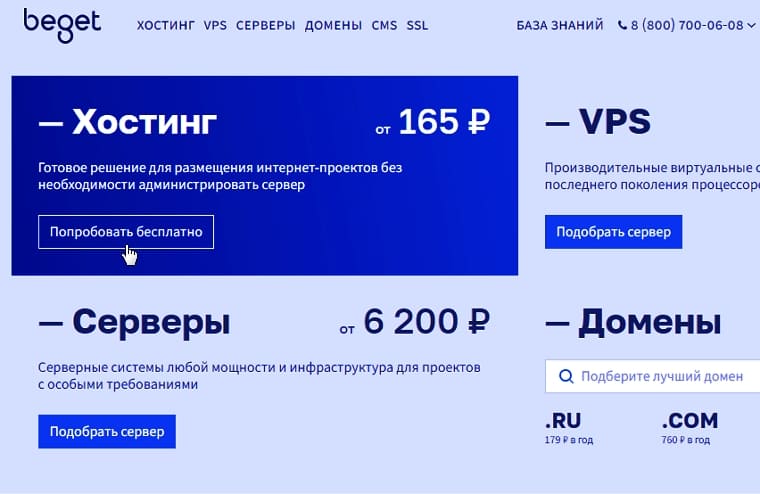
Далее, вам нужно выбрать тарифный план и нажать на кнопку «Попробовать бесплатно». Самый распространённый это — тариф Start — 12 Gb места на SSD дисках, разместить можно 5 сайтов. При оплате за год: экономия 720 руб., домен в зоне .ru . рф в подарок. По умолчанию при регистрации на хостинге вам предоставляется 30 дней бесплатного тестового периода.
Виртуальный хостинг позволяет разместить в интернете сайт, используя готовую настроенную инфраструктуру. Вам не потребуется администрировать сервер, а все действия можно выполнить через панель управления.

Затем, вам нужно «Зарегистрировать аккаунт». Заполнить форму (ФИО, электронную почту и свой телефон):
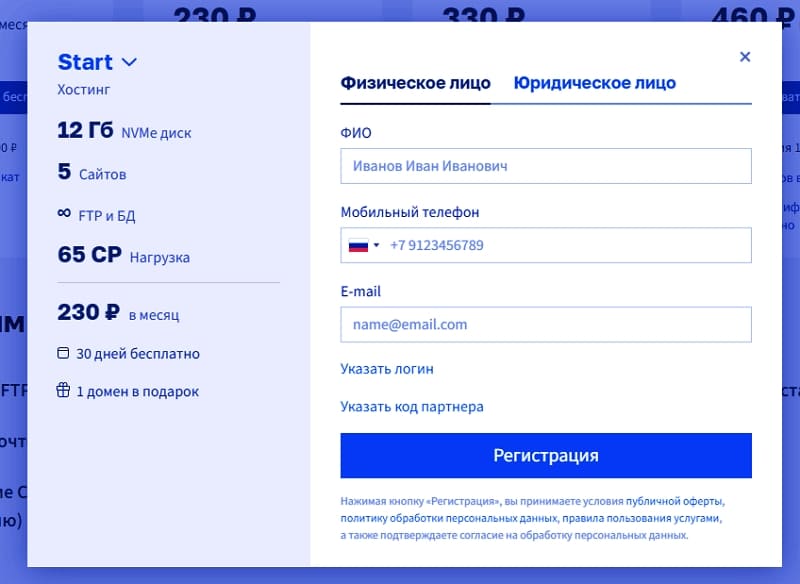
После регистрации вам на e-mail, который вы указали, должно прийти письмо, в котором будут все реквизиты, необходимые для доступа в вашу панель управления хостингом. После всех формальностей, войдите в Панель управления, введя ранее полученные логин и пароль.
Советую перед дальнейшей работой изучить список разделов и посмотреть, какие возможности предоставляет каждый раздел. Разместите ваш проект в сети за считанные минуты c помощью невероятно удобной панели управления:
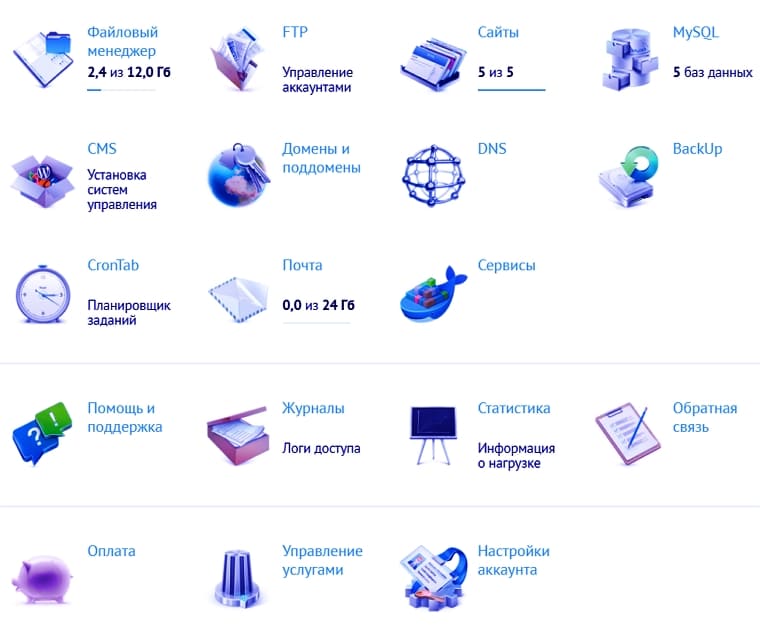
Благодаря панели управления сложные вещи становятся простыми. Зарегистрировать домен, создать новый сайт, установить CMS, резервное копирование базы данных и файлов сайта и многое другое.
Даже сложные технологии должны быть доступны в несколько кликов ради того, чтобы вы могли сосредоточиться на главном. Максимальная степень интеграции всех услуг позволяет легко подготовить инфраструктуру для любого проекта.
После регистрации аккаунт создается автоматически и вы сразу же можете перейти к работе, то есть, зарегистрировать домен для своего сайта и установить автоматически движок CMS для своего веб-ресурса (проекта).
Создание сайта WordPress — Регистрация домена для сайта
У сайта должен быть адрес, иначе как на него можно будет зайти? Для этого необходимо зарегистрировать доменное имя. Это можно сделать через вашу Панель управления. Для регистрации нового доменного имени или добавления существующего домена необходимо зайти в раздел «Домены и поддомены».
Имя домена должно быть коротким, запоминающимся, не должно допускать различные варианты написания в зависимости от произношения — так пользователям будет проще запомнить адрес вашего сайта и рекомендовать его друг другу.
WordPress Mania
В основе Панели управления лежат простота, скорость и удобство. Всё наглядно, с подсказками. Это самая лучшая панель управления созданная командой Бегет. Не забудьте пополнить баланс для регистрации домена — в зоне .RU и .РФ — 179,00 ₽ . После пополнения счёта, вам надо нажать на раздел Домены и поддомены:

После этого, выбрать вкладку — Зарегистрировать домен. На этом шаге вам необходимо выбрать свободное доменное имя. Вам надо очень постараться с именем для сайта, так как, хорошие имена уже заняты. Придумайте свой запоминающий бренд:
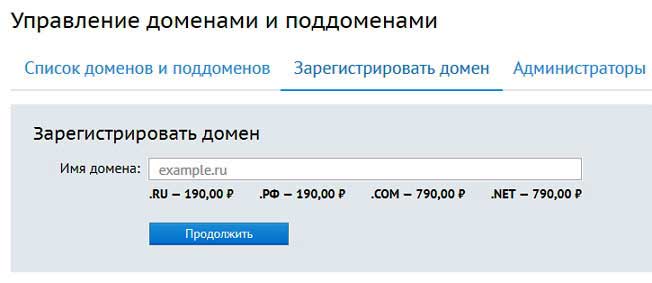
В случае, если имя занято, вам будет выведено предупреждение об этом, как показано на скриншоте:
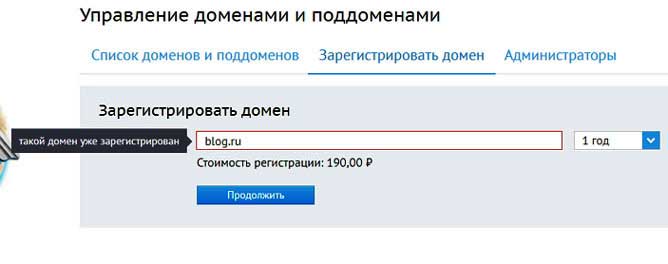
Далее, вы можете проверить корректность указанных данных, а также указать, создавать ли для данного домена отдельный сайт. Так как вы только что зарегистрировались и еще не создавали сайтов, то советуем вам выбрать опцию Прилинковать домен к существующему сайту и в качестве директории выбрать ваш_логин.bget.ru/public_html, — это директория (сайт), которая создается по умолчанию и также доступна по техническому адресу вида ваш_логин.bget.ru (обратите внимание, здесь нет опечатки!).
Или можете при регистрации домена сразу указать «Создать новый сайт и направить домен на него». В нашем случае нужно указать создать новый сайт для (ваш новый домен).
Также на данной странице вы можете активировать автоматическое продление для данного домена и заказать сразу выпуск бесплатного сертификата от Let’s Encrypt (чтобы ваш сайт работал по протоколу https) для вашего домена. После выбора необходимых пунктов необходимо нажать кнопку «Зарегистрировать домен».
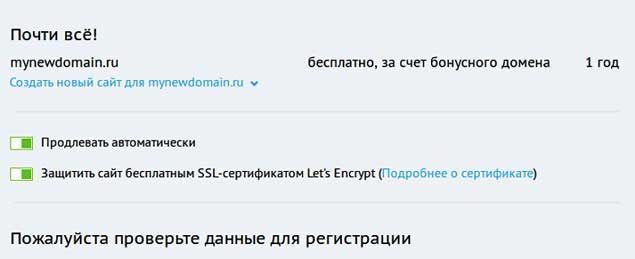
При заказе нового домена можно: Создать новый сайт для домена:
В данном случае под сайтом подразумевается директория на диске. Например, если мы регистрируем домен internet-inside.ru и выбираем «Создать новый сайт«, на диске будет автоматически создана директория ~/internet-inside.ru, а в ней директория public_html, куда будут загружаться файлы сайта. В разделе Сайты вы увидите такую картину:
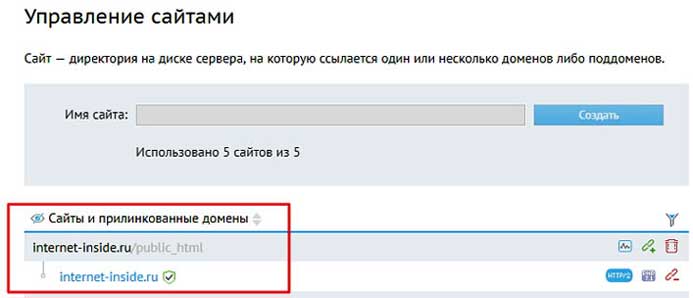
Обратите внимание: сначала можно зарегистрировать домены без создания сайта, а уже потом создавать новые сайты. Например, вот так.
Как создать сайт WordPress на хостинге Бегет [Beget]
Заходите в раздел Сайты и вписываете название сайта, как правило это имя зарегистрированного домена. В нашем случае — shkolablogger. Нажимаем создать:
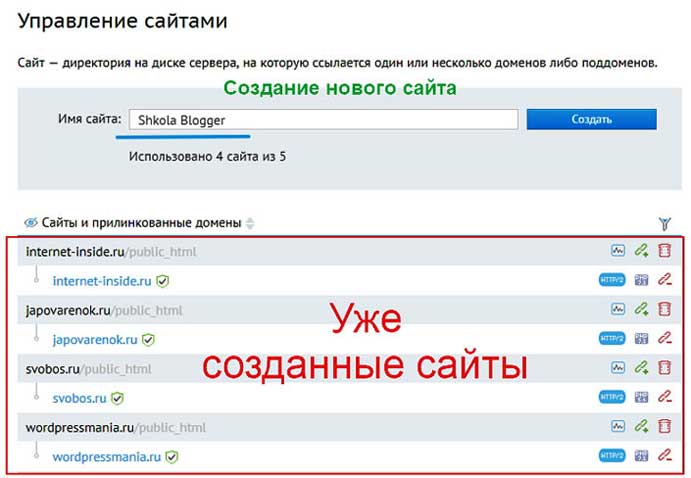
При этом будет создана директория с именем сайта, в ней будет создана директория public_html, в которую и будут загружаться файлы. Затем, напротив созданного нового сайта нажимаем на значок Прикрепить домен:
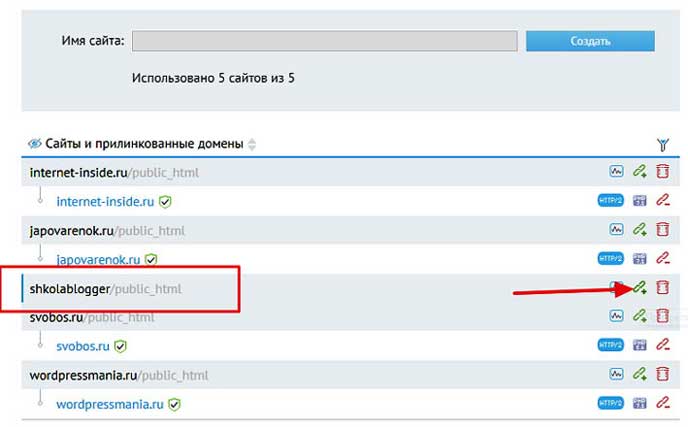
После этого, выбираете ваш свободный зарегистрированный домен, по которому будет открываться этот сайт:
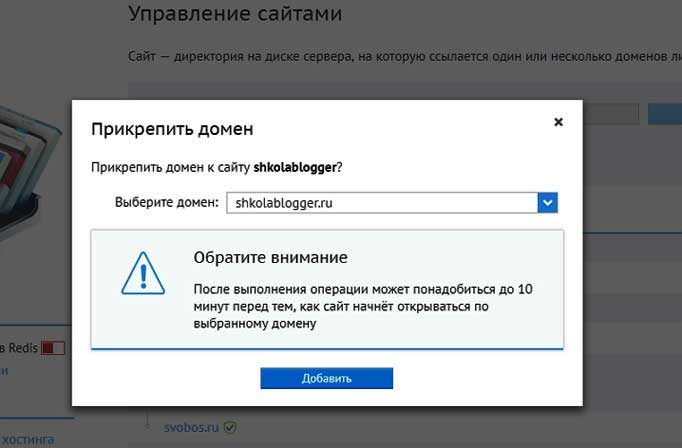
Незабываем нажать кнопку Добавить. Почти всё, новый сайт создан. Осталось установить для него движок. Можно устанавливать любую популярную CMS [Систему управления контентом] автоматически. В нашем случае будем использовать ВордПресс.
Как установить WordPress на хостинг Beget [Бегет]
Для этого, зайдите в вашей панели управления — Установка систем управления. Раздел CMS позволит быстро установить любую из более чем 30 популярных CMS (Content Managment System — Система Управления Контентом).
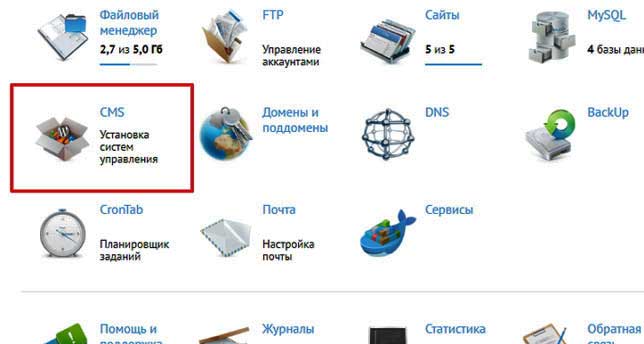
Список установленных CMS у вас будет пустой. Вам надо выбрать, какую платформу вы хотите использовать. Из бесплатных, лучше выбрать самую популярную и удобную — ВордПресс. Начните с WordPress! Более 60 миллионов людей выбрали WordPress для своего «дома» в сети — присоединяйтесь к семье.
Почему WordPress?
WordPress это самая популярная система управления контентом для ведения собственного сайта или блога. WordPress бесплатен и свободен к распространению. С каждым днем сфера применения WordPress расширяется от блогов до корпоративных сайтов и сложных информационных порталов.
Тысячи готовых бесплатных шаблонов для визуального оформления и масса плагинов для создания практически любого функционала, позволяют любому пользователю создать сайт на свой вкус и цвет.
32% всех сайтов мира работают на WordPress, от личных блогов до крупнейших новостных агентств. Расширьте WordPress с помощью более 57 000 плагинов, чтобы сайт соответствовал вашим потребностям. Добавьте интернет-магазин, галереи, списки рассылки, форумы, аналитику и многое другое.
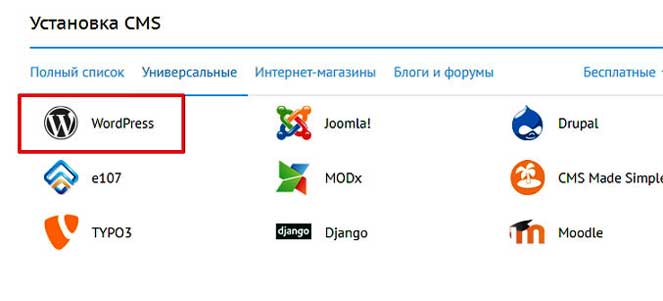
В открывшемся окне вам надо ввести данные для управления сайтом (позже их можно поменять): Описание сайта; Придумайте логин администратора; Установите сложный пароль администратора; укажите E-mail администратора:
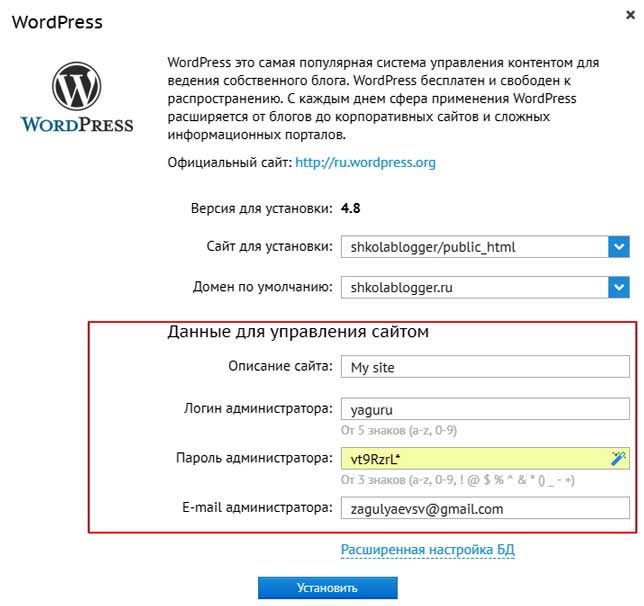
Жмите установить.
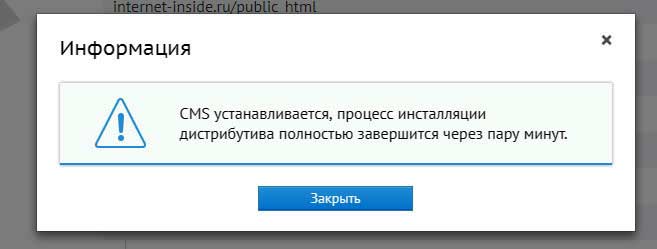
Установка происходит быстро. Можете спокойно закрыть окошко и минут через 5 у вас появится список установленных CMS, где вам надо кликнуть значок Информация:

Здесь, вся информация о созданном сайте WordPress:
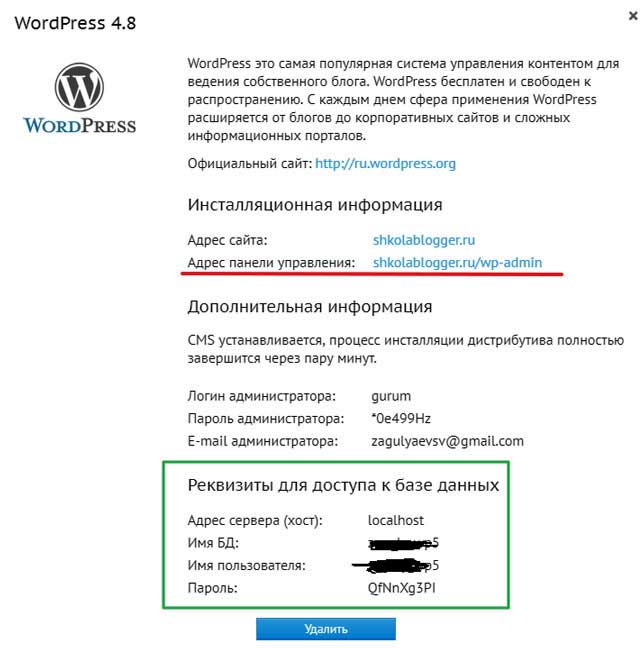
Подчеркнуто красным — это ссылка на вход в панель управления вашим сайтом. База данных создаётся автоматически при установке CMS. Реквизиты для доступа к базе данных тоже будут созданы автоматически.
Сейчас это происходит автоматом, вписываются реквизиты без вашего участия. А то раньше появлялась такая запись.
Ошибка установки соединения с базой данных (Error Establishing Database Connection)
Вот и все! Вы выполнили все шаги и теперь ваш сайт уже должен начать работать на хостинге. Не забывайте, что свеже зарегистрированный домен заработает не сразу, равно как и домен, у которого изменялись DNS-записи.
Обычно нужно подождать несколько часов. Но совсем скоро блог/сайт начнет открываться по своему имени и вы сможете начать принимать на нем первых посетителей.
Для входа в панель управления вашего только, что созданного сайта WordPess нажмите ссылку (информация сайта) «ваш сайт.ru/wp-admin«. Введите свои данные. Логин и пароль:
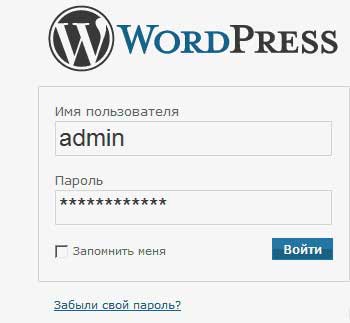
Войдите и вы в панели управления (консоль) вашим ВордПресс сайтом:
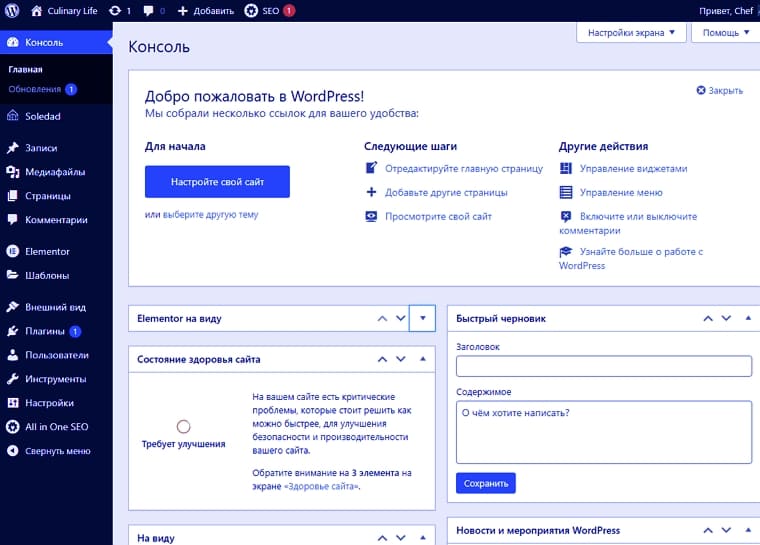
Добро пожаловать в консоль WordPress! Этот экран вы будете видеть после авторизации. Он даёт доступ ко всем функциям управления сайтом. Осмотритесь, всё понятно и удобно управлять своим сайтом.
Итак, друзья, мы создали сайт на WordPress самостоятельно — ура! Перейдём к следующим шагам.
Первичная, базовая настройка CMS WordPress
В меню навигации слева расположены ссылки на все экраны управления WordPress, а при наведении курсора появляются подменю. Для базовой настройки WordPress нам нужно в меню Настройки нажать на раздел Общие:

Общие настройки ВордПРесс. Поля на этом экране определяют основные настройки вашего сайта. Впишите название своего сайта, краткое описание (слоган). Адрес WordPress и адрес сайта и выберите свой часовой пояс, формат даты, основной язык сайта:
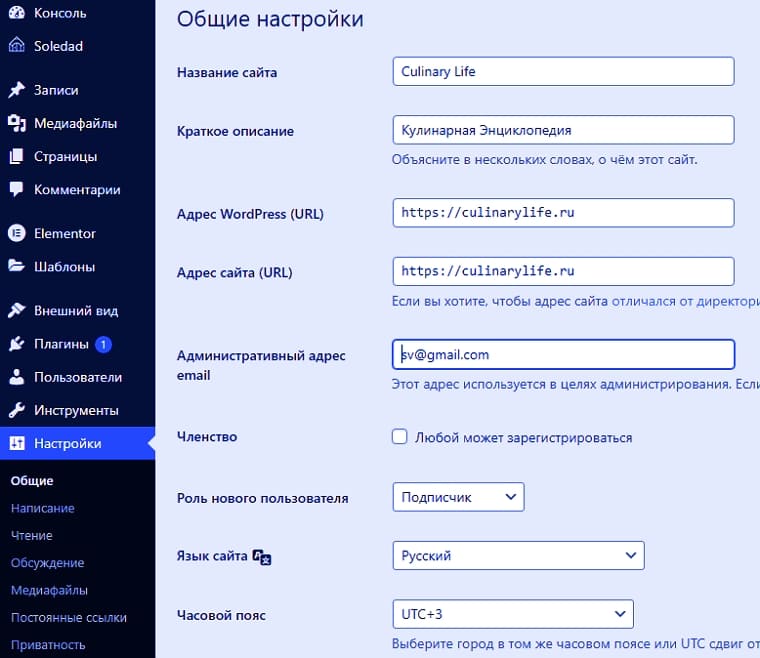
Чтобы новые настройки вступили в силу, нажмите кнопку Сохранить изменения в нижней части страницы.
В разделе Написание — Настройки публикации — оставьте всё по умолчанию. Зайдите в раздел Чтение. Настройки Чтения. Эта страница содержит настройки, влияющие на отображение вашего содержимого сайта:
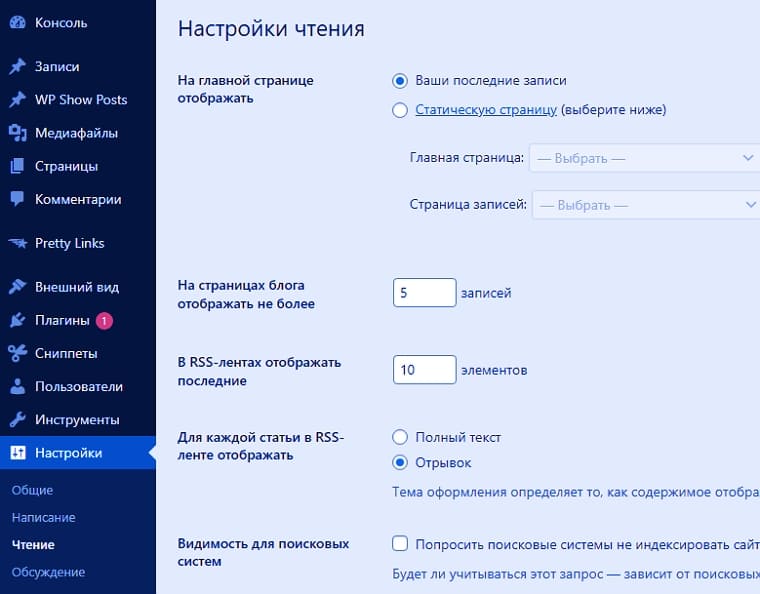
Можно выбрать, что отображать на главной странице вашего сайта WordPress. Это могут быть записи в обратном хронологическом порядке (классический блог), либо постоянная/статическая страница (пока вам, как новичку, это не нужно). Выбираем На главной странице отображать — Ваши последние записи.
Вы также можете настроить отображение содержимого в RSS-лентах: максимальное количество отображаемых записей, отображение отрывка или полной записи. Если не хотите, чтобы поисковики начали сразу индексировать сайт, установите галочку в соответствующем поле. Позже её надо обязательно убрать.
Для того, чтобы сделанные настройки вступили в силу, нажмите кнопку Сохранить изменения.
В разделе Обсуждение — Настройки обсуждения и Медиафайлы — Настройки медиафайлов оставьте всё как есть, по умолчанию.
Теперь самое главное — это постоянные ссылки в WordPress. Перейдите в раздел — Постоянные ссылки. WordPress даёт возможность указать для постоянных ссылок и архивов собственную структуру. Это может придать вашим ссылкам эстетичность, удобство использования и обеспечить совместимость в будущем.
Постоянная ссылка — это веб-адрес, используемый в качестве ссылки на ваше содержимое. Адрес каждой записи должен быть постоянным и никогда не меняться, поэтому такие ссылки и называются постоянными.
На странице — Настройки постоянных ссылок можно выбрать структуру постоянных ссылок. Вы можете выбрать один из предложенных вариантов или создать произвольную структуру URL. Сделаем как у меня. Выберите — Произвольно и элемент /%postname%/
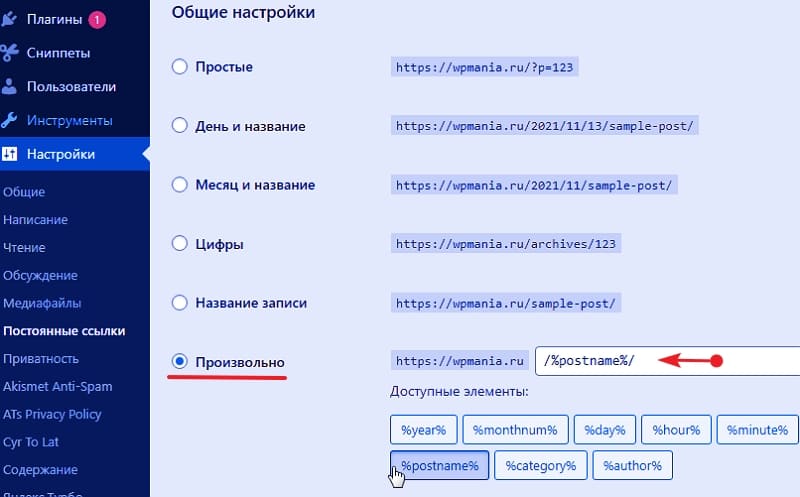
Не забывайте нажимать кнопку Сохранить изменения. Учтите что, после наполнение сайта контентом нельзя изменять настройки постоянных ссылок. Измерение настроек постоянных ссылок может серьезно повлиять на видимость сайта в поисковых системах. Почти никогда это лучше не делать на живом сайте.
Базовые настройки сайта WordPress произвели (читайте подробнее о настройках ВордПресс), перейдём теперь к шаблонам / темам WordPress.
Выбор и установка темы / шаблона WordPress
Чтобы не повторяться, у меня есть отдельный пост о темах ВордПресс — поиск, установка, настройка. Покажу кратко. Перейдите Внешний вид — Темы.
Эта страница используется для управления установленными темами. После того, как вы создадите сайт на WordPress и установите ВордПРесс у вас будут установлены пару тем по умолчанию, входящих в комплект WordPress. Вы можете настроить одну из них или установить другую:

На этом экране вы можете:
- Навести курсор на тему, чтобы увидеть кнопки Активировать и Просмотреть.
- Нажать на тему, чтобы увидеть её название, версию, автора, описание, метки и ссылку Удалить.
- Нажать кнопку Настроить для текущей темы или Просмотреть для любой другой, чтобы открыть окно предварительного просмотра.
Текущая тема выделена цветом и отображается первой.
Поиск по установленным темам ищет ключевые слова в их названии, описании, имени автора и метках. Результаты поиска обновляются по мере набора.
Если вы хотели бы расширить выбор тем, нажмите на кнопку Добавить новую, и вы сможете посмотреть или найти дополнительные темы в каталоге WordPress. Темы в каталоге WordPress создаются третьими лицами и совместимы с лицензией WordPress. Да, и они все бесплатны!
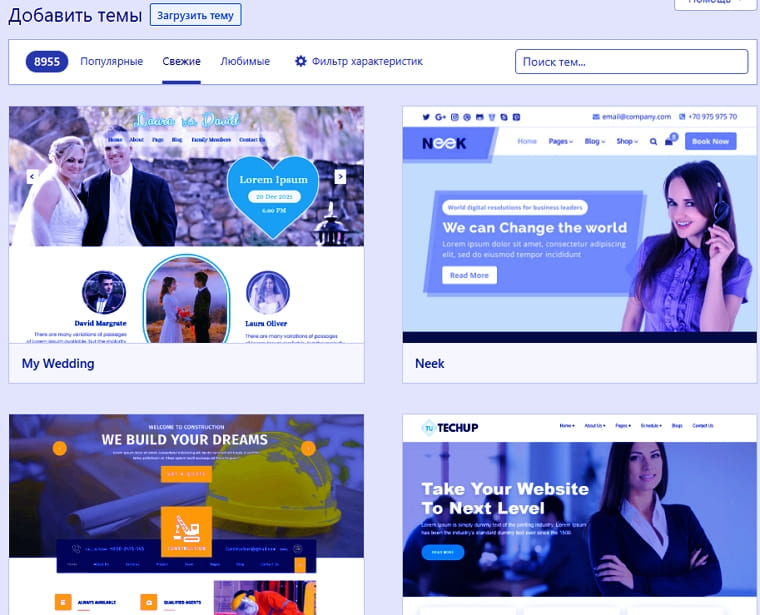
Далее, вы можете отфильтровать результаты на основе:
- Популярные
- Свежие
- Любимые
Либо указать более подробные критерии для поиска с помощью фильтра характеристик. Найдите тему по определённым особенностям: цвет, колонки, ширина и т. д., отметьте их галочкой:
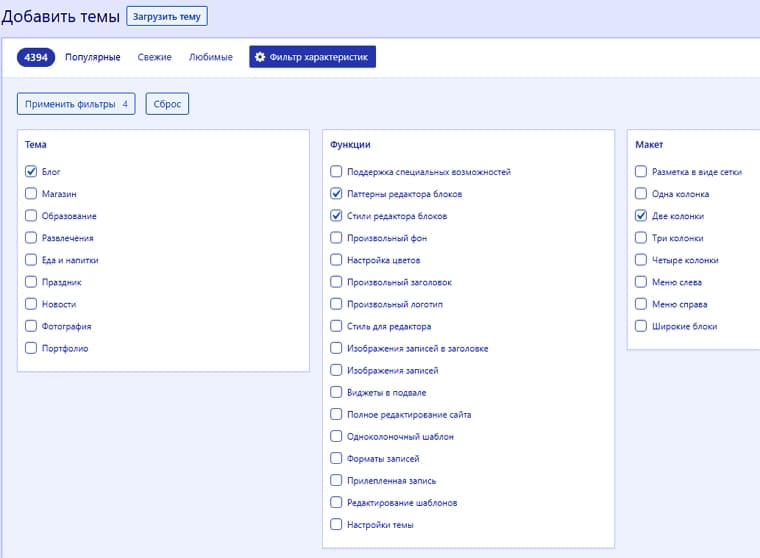
Если вы нашли тему, которая вам понравилась, её можно просмотреть или установить.
Как только вы получили список тем, любую из них можно просмотреть и установить. Нажмите на миниатюру темы, которую вы хотели бы просмотреть. Откроется полноэкранное окно просмотра, чтобы вы могли составить более полное впечатление о теме.
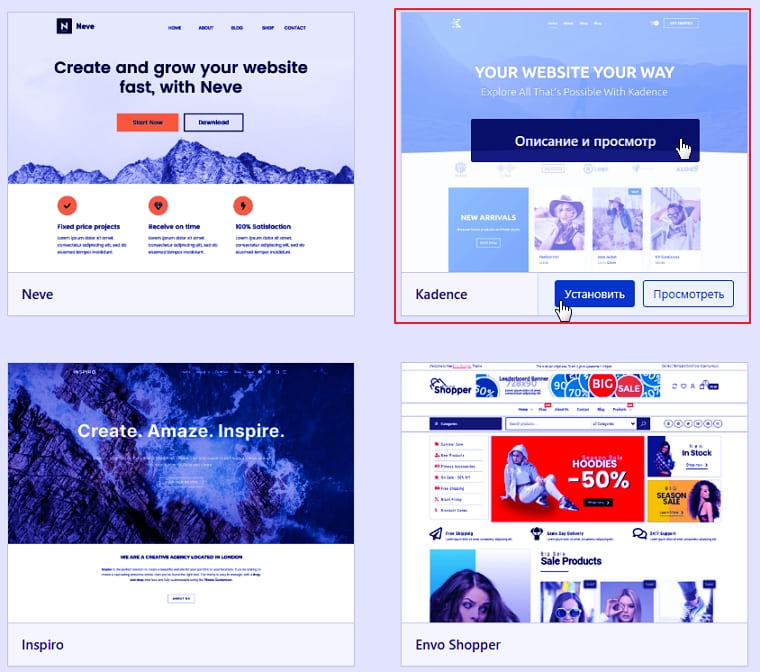
Чтобы установить тему и получить возможность просмотреть её с содержимым вашего сайта и со своими настройками, нажмите кнопку Установить. Тема будет автоматически загружена на ваш сайт. После загрузки тема станет доступной для активации. Можно нажать ссылку Активировать, либо перейти на экран Управление темами и нажать ссылку Просмотреть под миниатюрой любой из установленных тем.
Каждая тема имеет собственные настройки. Нажав кнопку или раздел Настроить вы можете визуально настроить вашу тему. Загрузить логотип, установить фавиконку, выбрать цветовые параметры и так далее.
Поисковые системы любят быстрые сайты. И поэтому подбирайте темы WordPress лёгкие и быстрые. Например, эти шаблоны. А также посмотрите отличные темы:
- Kadence — это легкая, но полнофункциональная тема WordPress для создания красивых, быстро загружаемых и удобных веб-сайтов.
- Blocksy — это невероятно быстрая и легкая тема для WordPress, созданная с использованием новейших веб-технологий.
Устанавливаем нужные плагины WordPress
Плагины расширяют и дополняют функциональность WordPress. Плагины подключаются к WordPress, расширяя его функциональность дополнительными возможностями. Плагины создаются независимо от ядра WordPress тысячами разработчиков по всему миру.
Все плагины в официальном каталоге WordPress совместимы с лицензией WordPress. Вы можете автоматически установить плагины из админпанели ВордПресс.
Для просмотра, поиска и установки плагинов перейдите Плагины — Добавить новый. Вы можете найти новые плагины с помощью поиска или просмотра каталога прямо на этой странице:

Если вы просто хотите получить представление, можно просматривать избранные и популярные плагины, используя ссылки над списком. Эти разделы регулярно обновляются.
Если вы хотите установить плагин нужно нажать кнопку Установить, а потом Активировать. Например, нам нужно установить обязательный плагин Cyr-To-Lat.
WordPress плагин Cyr-To-Lat преобразует не-латинские символы в ярлыках записей, страниц и рубрик в латинские. Полезно для создания человекопонятных URL (ЧПУ).
Для этого, введите его название в поле поиска по плагинам:
![Как создать сайт на WordPress [Пошаговая инструкция с Видео] 2 Как создать сайт на WordPress [Пошаговая инструкция с Видео] 1](https://wordpressmania.ru/wp-content/uploads/2021/11/cyr-to-lat.jpg)
В блоке Поиск можно искать плагины из каталога WordPress по определённому ключевому слову, автору или метке. Искомый плагин отобразится на данной странице:
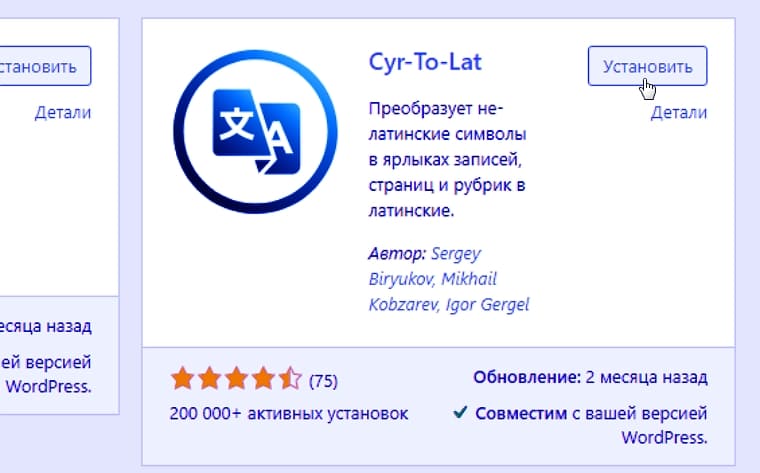
Нажмите кнопку Установить, а через несколько секунд кликнете Активировать.
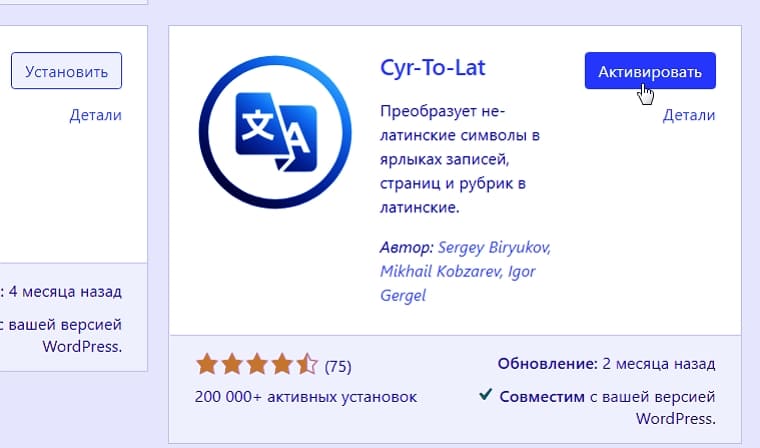
После активации любого plagina, на боковом меню или в Настройки, или редко в Инструменты появляется новый пункт (обычно по названию расширения), с помощью которого происходит настройка и управление плагином. Кликнув по названию модуля откроется страница настроек расширения. Например, так:
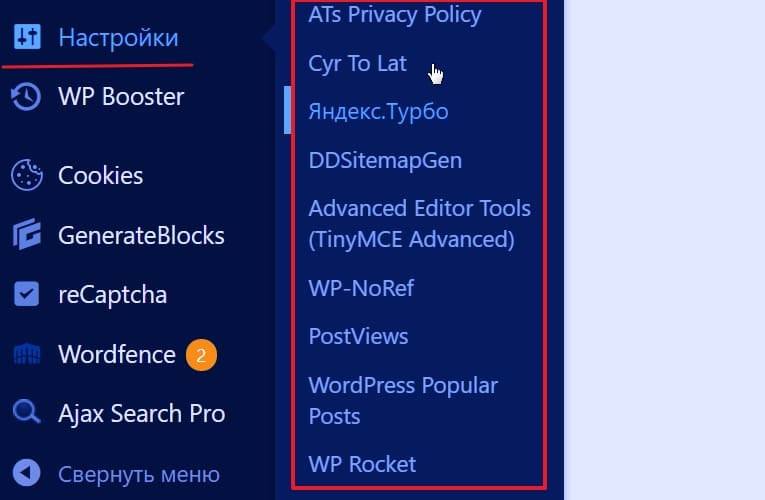
Страница Настройки плагина Яндекс.Турбо:

Большинство популярных плагинов переведены на русский язык, так что проблем с настройками не будет. У меня есть инструкции по настройкам обязательных и нужных плагинов, так что не пропадёте.
При выборе расширений для сайта WP обращайте внимание на обновления модуля. Если плагин постоянно обновляется разработчиком, то смело устанавливайте его, а если модуль заброшен — не загружайте.
Плагины устанавливайте только самые необходимые, без которых обойтись ни как нельзя. Например, для любого сайта на WP нужно установить SEO плагин (смотрите лучшие), плагин от спама, модуль для безопасности сайта, плагин для оптимизации WordPress, плагины для размещения рекламы (монетизация сайта с помощью Google Adsense, РСЯ) и некоторые другие.
Если нужен интернет-магазин на WordPress, найдите плагины для электронной коммерции. Искать по ключевому слову или метке — woocommerce
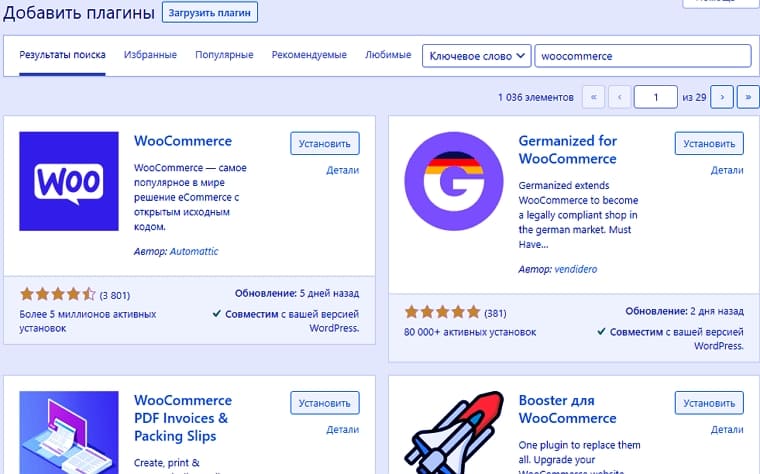
Теперь поговорим как создавать страницы и сообщения /записи в WordPress.
Создание страниц и записей на сайте ВордПресс
Как создать запись / страницу WordPress? Создавать страницы и сообщения /записи в WordPress очень легко. Страницы похожи на записи тем, что у них тоже есть заголовок, текст и метаданные, но отличаются от них тем, что не принадлежат к хронологическому потоку блога, а являются постоянными. Страницам не присваиваются рубрики и метки, однако они могут иметь иерархию.
Статические страницы обычно создают для размещения контактов, страница о сайте (о нас), страница услуги, страница с картой сайта для посетителей (Содержание со всеми опубликованными статьями) и так далее. Ссылки на данные страницы можно разместить в меню сайта.
Как создать страницу WordPress
В левом меню консоли Страницы — нажать Добавить новую:
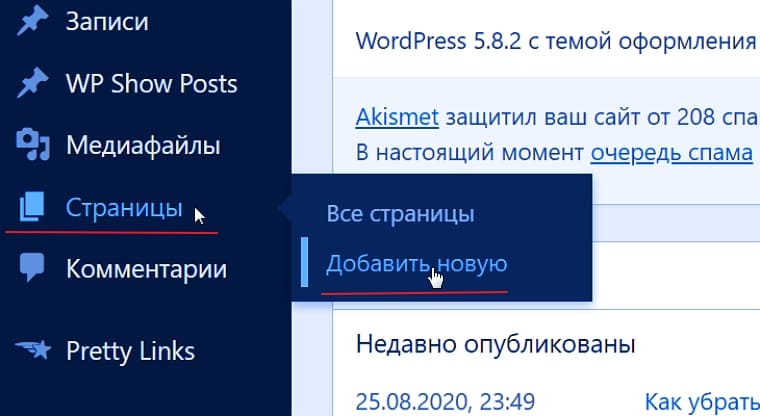
Начиная с 5 версии WordPress, используется новый редактор Gutenberg. Это блочный редактор, очень удобный. В редакторе WordPress каждый абзац, изображение или видео представлены в виде отдельного блока содержимого.
![Как создать сайт на WordPress [Пошаговая инструкция с Видео] 3 Добро пожаловать в Редактор блоков ВордПресс](https://wordpressmania.ru/wp-content/uploads/2021/11/redaktor-blokov-wordpress.jpg)
С ним можно создавать красивые страницы и сообщения.
![Как создать сайт на WordPress [Пошаговая инструкция с Видео] 4 Создаём страницу в ВордПресс с новым редактором Gutenberg](https://wordpressmania.ru/wp-content/uploads/2021/11/blochnyy-redaktor-wordpress.jpg)
Следуйте подсказкам редактора. Введите заголовок страницы, начните писать / оформлять текст. Затем можно просмотреть страницу или опубликовать её.
Для написания текста используйте соответствующие блоки. Нажимайте на плюсик и выбирайте нужный блок:
![Как создать сайт на WordPress [Пошаговая инструкция с Видео] 5 В Gutenberg доступны десятки вариантов блоков](https://wordpressmania.ru/wp-content/uploads/2021/11/bloki-redaktora-gutenberg.jpg)
В редакторе Gutenberg доступны много вариантов блоков. Все и не перечислишь. Это например, и вставки видео, изображений, галереи картинок, таблиц, вставка кода, твиты, аудио и другое содержимое на свой сайт WordPress очень просто.
После создания и публикации нужных страниц, из них можно создать меню. Меню могут отображаться в областях, предусмотренных темой оформления.
Зайдите Внешний вид — раздел Меню:
![Как создать сайт на WordPress [Пошаговая инструкция с Видео] 6 Этот экран используется для управления вашими меню навигации WordPress](https://wordpressmania.ru/wp-content/uploads/2021/11/menu-wordpress.jpg)
Этот экран используется для управления вашими меню навигации.
На этом экране вы можете:
- Создавать, редактировать и удалять меню.
- Добавлять, сортировать и изменять отдельные элементы меню.
Меню можно создавать из страниц, рубрик, записей или из произвольных ссылок. Каждое меню навигации может содержать ссылки на страницы, рубрики, произвольные адреса и другие типы содержимого. Ссылки добавляются в меню путём выбора элементов из раскрывающихся блоков в столбце слева.
Как создать запись / сообщение в WordPress
Перед тем как наполнять сайт контентом нужно создать его разделы, то есть рубрики. Нужно использовать категории / рубрики, чтобы определять разделы вашего сайта и группировать записи по темам. Для этого вам надо перейти в меню Записи — Рубрики.

Введите название рубрики и добавьте краткое описание для неё. Затем кликните кнопку Добавить новую рубрику. Создайте несколько нужных вам категорий для сайта / блога.
Можно сразу создать и метки, нажав раздел Метки. Хотя присваивать метки к записи можно и при создании сообщения. Смотрите сами, как вам будет удобно. В чём отличие между рубриками и метками?
Обычно в качестве меток используют произвольные ключевые слова, обозначающие важную информацию в вашей записи (имена, объекты и т.д.), которые могут встречаться или не встречаться в других записях, а в качестве рубрик — заранее определённые разделы. Если рассматривать сайт как книгу, то рубрики похожи на содержание, а метки — на алфавитный указатель.
Теперь друзья, можно приступать к наполнению вашего нового сайта качественным контентом. Для создания записей вам надо зайти через боковое меню в Записи — Добавить новую:
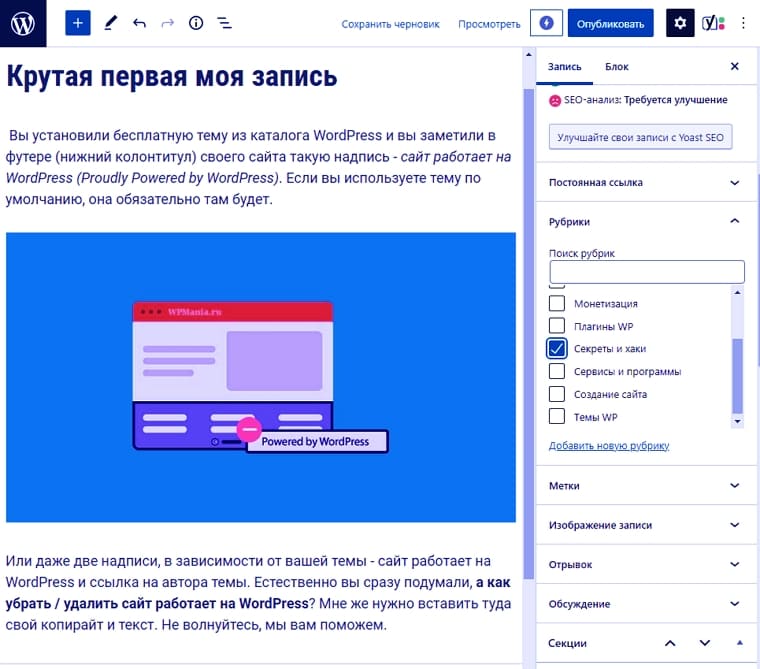
Всё также как и при написании текста на страницах. Пишите статью, добавляйте визуальное оформление (картинки, видео и тому подобное). Присваиваете сообщению рубрику и метки (панель справа). Когда мы заранее создали рубрики и метки будет удобно, просто из списка выбрал нужную категорию и метку, и всё.
Вы можете сохранить запись как черновик, предварительно просмотреть её в браузере или сразу опубликовать. Нажав соответствующие кнопки.
Если вы перейдёте в Все записи (или Все страницы) вы можете управлять ими. На этом экране доступны все ваши записи:
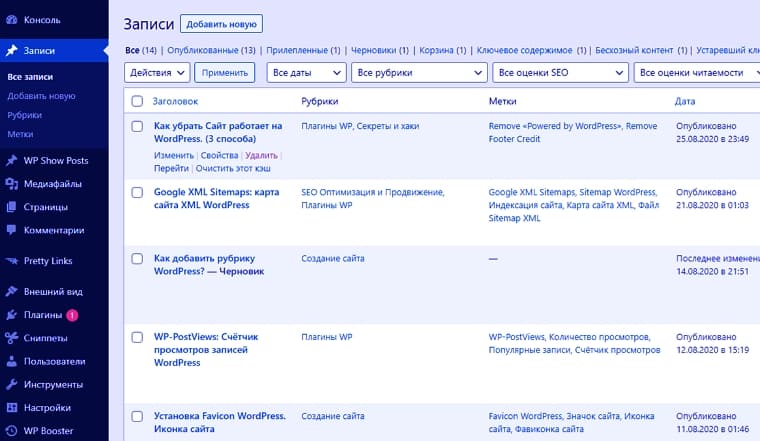
При наведении курсора на строку в списке записей появятся ссылки, позволяющие управлять записью. Вы можете выполнить следующие действия:
- Редактировать — открывает экран редактирования этой записи. Туда также можно попасть, нажав на заголовок записи.
- Свойства — предоставляет быстрый доступ к метаданным записи, позволяя изменять настройки записи прямо на этом экране.
- Удалить — убирает запись из этого списка и помещает её в корзину, откуда можно удалить её навсегда.
- Просмотреть — показывает, как будет выглядеть ваш черновик после публикации.
- Перейти — открывает запись на внешней части сайта. Какая из этих двух ссылок будет отображаться, зависит от статуса записи.
Вот вроде и всё на первое время. Дальше вы быстро освоитесь. С WordPress справится любой пользователь, она самая лучшая в мире CMS.
Как создать сайт на WordPress. Видео инструкция
Кто любит видео уроки, смотреть, пожалуйста. Сначала зайдите на хостинг https://beget.com/ и следуйте инструкции. Вы сможете запустить веб-ресурс максимально быстро и приступить к его наполнению полезным материалом. Видео урок: Создание сайта на движке WordPress:
В заключение
Создать свой сайт на WordPress не так и сложно. Сложнее всего это наполнить веб-ресурс уникальным, качественным контентом, который полюбят пользователи и поисковики. Нужно заниматься своим сайтом постоянно, для того, чтобы занять достойное место в Интернете. Попасть в топ поисковых систем мечта каждого веб-мастера.
Через админпанель / консоль вы можете управлять своим сайтом, наполнять контентом, устанавливать нужные плагины, темы (шаблоны) для сайта WordPress и многое другое. После того, как вы наполните сайт статьями, обязательно расскажите о нём поисковикам — Как добавить сайт в поисковые системы — читайте тут.
А для того, чтобы вам было легче разбираться, что к чему, данный блог для начинающих осваивать WordPress — к вашем услугам. Спрашивайте, если чего не поняли, я всегда вам помогу.
Вот, пример моего нового блога созданный недавно на WordPress — https://wpmania.ru/.
До новых встреч, друзья и удачи вам с новым веб-проектом.
Недавно мы опубликовали две подборки с материалами по контент-маркетингу и копирайтингу, теперь пришло время третьей. Она для тех, кто хочет создавать сайты своими руками и/или знать, как контролировать подрядчиков.
В подборке – 33+ статьи и видео для предпринимателей, дизайнеров, начинающих разработчиков и вебмастеров.
Готовы? Тогда поехали.
Этапы подготовки к созданию сайта
Нельзя просто взять и создать сайт. Сначала нужно:
- Понять цели будущего ресурса.
- Посмотреть, что делают конкуренты.
- Выбрать тип сайта, способ его разработки и т. д.
В этом разделе – материалы, которые помогут в подготовке к созданию сайта.
- «Как подготовиться к разработке сайта?»
В одной из рассылок Тимур Фехрайдинов, маркетолог «Текстерры», рассказал о 5 основных этапах подготовки к разработке сайта. Коротко и ясно, без особых подробностей.
- «Создание сайта: от идеи до реализации»
Авторы CMSmagazine рассказали о шагах, которые нужно пройти в процессе создания сайта. Статья довольно большая – с примерами, схемами, алгоритмами.
- «Анализ конкурентов: цели и инструменты»
Константин Ивлев, контент-стратег «Текстерры», объяснил пользу конкурентного анализа, разобрал ключевые ошибки и т. д. Имейте в виду: материал пригодится и перед созданием сайта, и в последующей работе.
По ссылке – видеозапись вебинара + презентация.
- «6 признаков устаревшего сайта»
Статья Дмитрия Ковалева – для тех, у кого уже есть собственный сайт. Она поможет понять, пора менять его или еще нет.
- «Что выбрать для создания сайта: CMS или конструктор?»
Тест Дмитрия Дементия даст ответ на насущный вопрос – узнайте, какой инструмент подойдет именно вам. Затем – в зависимости от результата – переходите к третьему или четвертому разделу.
Если же вы решили не создавать сайт самостоятельно, а делегировать – читайте в нашем блоге о том, как составить Т. З. на разработку. Потом можете отправить техзадание нам
Гарантированно приведем клиентов
на ваш новый лендинг
Подробнее
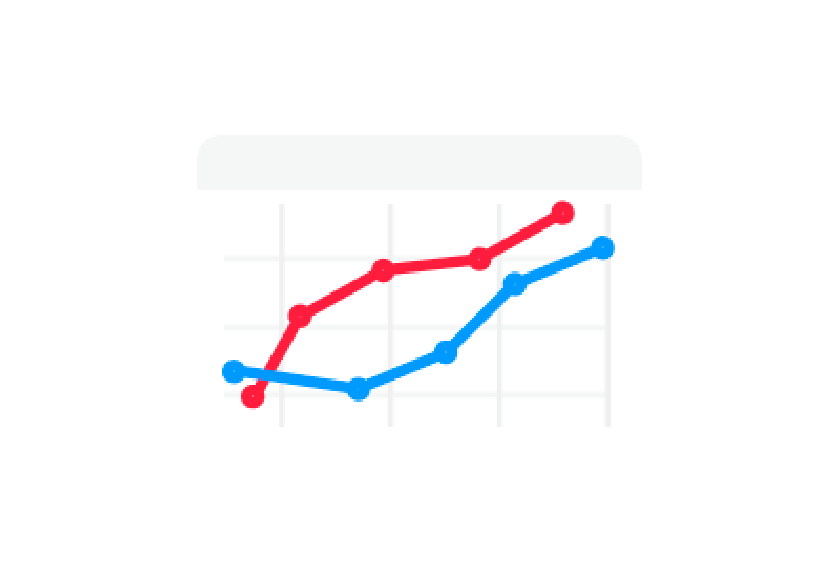
Особенности выбора хостинга и домена
Если сайт – лицо бизнеса, то домен – как бы лицо сайта. Прежде чем запустить веб-ресурс, нужно подобрать удобный подходящий адрес, и определить, где разместить сам сайт. То есть, выбрать хостинг.
Статьи ниже – о премудростях выбора хостинга и домена.
- «Мини FAQ по доменным именам»
На 1PS разъяснили, какие домены бывают, и дали ответы на часто задаваемые вопросы: о переносе, стоимости и т. д.
- «С чего начинается сайт? Или о правильном доменном имени сайта»
В «Пиксель Плюс» поделились, как правильно выбирать доменное имя и доменную зону с точки зрения SEO.
- «Как выбрать хостинг: 4 основных критерия»
В блоге «Нетологии» – об основных видах хостинг-услуг и о критериях выбора хостинга.
- «Как выбрать хостинг для сайта, чтобы не потерять деньги»
Дмитрий Скалубо поделился своим многолетним опытом – написал большое руководство. В нем: о видах хостинга, важных моментах при выборе, полезных сервисах, переносе сайта и др.
Изучите, чтобы не потерять десятки и сотни тысяч рублей.
Обзоры конструкторов
Конструкторы упрощают создание сайтов, но при этом у них есть свои минусы: например, отсутствие гибкости и, как правило, высокая стоимость. Если вы уже прошли тест Дмитрия и приняли решение в пользу конструкторов – пора читать обзоры.
- «Конструкторы сайтов: обзор 8 лучших сервисов со сравнительной таблицей»
Ольга Кочкина подробно разобрала возможности 8 лучших платформ-конструкторов, а также их плюсы и минусы. Если нужно определиться быстро – просто посмотрите в сравнительную таблицу (кстати, ее можно скачать на компьютер).
- «33 лучших онлайн-конструктора сайтов, презентаций, визиток и многого другого»
Если вам показалось, что в предыдущей статье мало сервисов – изучите подборку «Лайфхакера». Правда, там без подробностей: только краткие описания.
- «Как сделать сайт с помощью конструктора Tilda: пошаговое руководство»
Решили использовать «Тильду» как десятки тысяч других пользователей – вам поможет пошаговое руководство от Дмитрия Дементия. В нем много информации, в том числе о планировании и настройке сайта, подключении домена, создании меню и т. д.
Гайды по CMS
Решили, что конструкторы вам не подходят, и – только CMS, только хардкор? Тогда вам в помощь наши руководства.
В разделе собраны гайды по Joomla, OpenCart, Drupal и, конечно, WordPress.
- «Какую CMS выбрать: руководство по выбору „движка“ для сайта»
Это удивительно, но CMS довольно универсальны: почти любая из систем подойдет для реализации почти любого проекта. Не знаете, как выбрать систему – Дмитрий поможет сориентироваться и быстро принять правильное решение.
- «Как создать сайт на WordPress: полное руководство для новичков»
Дмитрий Дементий (да-да, тот самый) объясняет, почему WordPress – не только для блогов, плюс рассказывает о выборе и настройке темы, работе с плагинами и т. д.
- «Создание сайта на WordPress: пошаговая видеоинструкция»
Эта инструкция для тех, кому неудобно работать по тексту и скриншотам. Трехчасовое видео, где все этапы показаны максимально наглядно – хорошая альтернатива предыдущей статье.
- «Как создать интернет-магазин с помощью связки WordPress и WooCommerce: подробное руководство»
Оказывается, интернет-магазин можно сделать не только на OpenCart. WordPress + WooCommerce – сила, и Дмитрий Дементий это доказал.
В качестве бонуса для вордпрессоводов у нас есть еще три статьи: подборка 100 лучших бесплатных тем, рекомендации и лайфхаки для продвинутых пользователей и разбор типичных ошибок при работе с WP.
- «Как создать сайт на Joomla!: пошаговое руководство для начинающих»
Название руководства говорит само за себя – в нем вы найдете все необходимое по настройке сайта, подключению к системам веб-аналитики и т. д.
- «Как создать интернет-магазин на OpenCart: пошаговая инструкция»
Подробная инструкция по созданию интернет-магазина на OpenCart. Автор объяснил и наглядно показал, как настраивать CMS, расширять ее функциональность с помощью модулей, редактировать контент и – само собой – отслеживать продажи.
- «Как сделать сайт на Drupal самостоятельно»
Drupal – гибкая и многозадачная CMS, занимает третье место в мире по популярности (после WordPress и Joomla). Руководство поможет разобраться с установкой, настройкой, SEO-оптимизацией, обеспечением безопасности и управлением контентом с помощью «Друпала».
- «Как перенести сайт на новый движок и сохранить позиции, деньги и психическое здоровье»
Если вы ошиблись при выборе CMS, затем внезапно осознали это – без паники. Дмитрий Дементий разобрался в особенностях работы с разными платформами и объяснил, как перенести сайт. Без потери денег, нервов и позиций в поисковой выдаче.
Нюансы разработки отдельных типов сайтов
Итак, вы разобрались с подготовительными работами, выбором домена и хостинга, особенностями различных конструкторов и CMS. Теперь – время изучения тонкостей и нюансов создания отдельных типов сайтов: лендингов, визиток и др.
- «Создание лендинга от А до Я. Подробнейшее руководство с примерами»
Сложно рассказать о создании лендингов в одной статье, поэтому – держите книгу. Она доступна абсолютно бесплатно, надо лишь поделиться ей в социальных сетях.
- «Создание интернет-магазина: на что обратить внимание, чтобы спустя 3 месяца и 5000 долларов не начать сначала»
Дмитрий Скалубо выделил неочевидные моменты, связанные с электронной коммерцией. Его рекомендации однозначно помогут сэкономить время и деньги.
- «О том, как правильно создать сайт-визитку»
На сайте КП – статья о сайтах-визитках. Внутри информация по стоимости, перечень этапов разработки и т. д.
- «Как создать корпоративный блог»
На tilda.education большой материал о корпоративных блогах. В нем – о функциях блогов, их разновидностях, важных элементах и т. д. Если проскроллить до конца, можно найти 4 готовых прототипа: бери и внедряй.
- «10 важных элементов сайта-портфолио»
В блоге 1PS отметили важные элементы, которые должны быть на сайте-портфолио. По каждому из элементов – реальные примеры.
Советы по дизайну и прототипированию
Дизайн и прототипирование – тоже важные этапы в разработке сайта. Даже если вы заказываете сайт подрядчику, не помешает слегка разобраться в теме.
Держите три материала о дизайне, верстке и прототипировании – все из нашего блога.
- «Основы веб-дизайна: как должен выглядеть сайт для бизнеса»
Святослав Грошев, руководитель отдела дизайна, умудрился за 2 часа преподать основы веб-дизайна. В программе вебинара: типы сайтов, структура, анализ конкурентов, логотип и другие важные пункты.
По ссылке вы найдете видеозапись, презентацию и список полезных ресурсов.
- «Как стать верстальщиком, или Почему азы верстки должны знать все»
Статья Дмитрия Дементия – для маркетологов, вебмастеров и будущих специалистов. Прочтите ее и узнайте, что такое HTML-верстка и зачем она нужна, где учиться на верстальщика и т. д.
В качестве бонуса – интервью с Алексеем Печенкиным, ныне программистом отдела бэкэнд-разработки «Текстерры».
- «Обзор 22 инструментов для создания прототипов»
Благодаря Святославу вы знаете, что такое прототипы. Теперь пора разобраться в десятке-другом инструментов по их созданию.
Юзабилити- и SEO-оптимизация
Создать сайт и наполнить его – хорошо, но недостаточно, если не уделять внимание оптимизации. Она важна и для удобства пользователей, и для продвижения в поисковых системах.
Далее – статьи по инструментам и способам юзабилити- и SEO-оптимизации.
- «Как проверить скорость загрузки и адаптивность сайта: 10 бесплатных инструментов»
Чтобы сайт любили и пользователи, и поисковики – важно, чтобы он был быстрым и дружелюбным к любым устройствам и браузерам. В статье вы найдете ссылки и описания десяти инструментов по проверке скорости загрузки и адаптивности.
- «Как настроить турбо-страницы, AMP, Instant Articles. Гайд с видеоинструкциями»
Можно жить так, но лучше ускориться – рекомендуем очередную мощь от Дмитрия Дементия. Внутри инструкции по настройке турбо-страниц «Яндекса», AMP от Google и Facebook Instant Articles. Все наглядно – скриншоты, гифки, видео.
Еще у нас есть руководства по Яндекс.Вебмастеру и Google Search Console. Оба понятны даже новичкам.
- «Полное руководство по внутренней перелинковке сайта»
Даже если только начали наполнять сайт – руководство пригодится. Лучше сразу делать как надо, ведь без ссылок невозможно представить нормальное SEO-продвижение, увеличение глубины просмотра и т. д.
- «Как сделать редирект: подробный обзор для гуманитариев»
Нужно уметь настраивать редиректы – перенаправления пользователей с одной страницы на другую – иначе можно испортить пользовательский опыт и «отношение» поисковиков.
Дмитрий – наш почти бессменный автор в этой подборке – объясняет, какие типы редиректов бывают, где брать код, как настраивать и т. д.
- «Как сделать мультиязычный и мультирегиональный сайт»
Если бизнес работает по всему миру, мультиязычная и мультирегиональная оптимизация крайне необходима. В статье рассказано, как делать ее правильно, то есть:
- Выбирать структуру URL.
- Готовить контент для разных групп пользователей.
- Обеспечить таргетинг.
Внутри – подробные инструкции, ссылки на плагины и сервисы, информативные скриншоты.
- «Чек-лист по оптимизации сайта, или 100+ причин не хоронить SEO»
SEO из года в год хоронят, но оно живее всех живых. Так что чек-лист от Александра Агеева пригодится начинающим сеошникам и инхаус-маркетологам.
100+ пунктов можно использовать и перед созданием сайта, и в процессе аудита действующего веб-ресурса. Кстати, если удобнее на бумаге – в конце статьи есть ссылка на скачивание чек-листа.
Надеемся, подборка оказалась для вас полезной. Будем благодарны за репосты и комментарии.
И – удачи в создании сайтов и их продвижении.